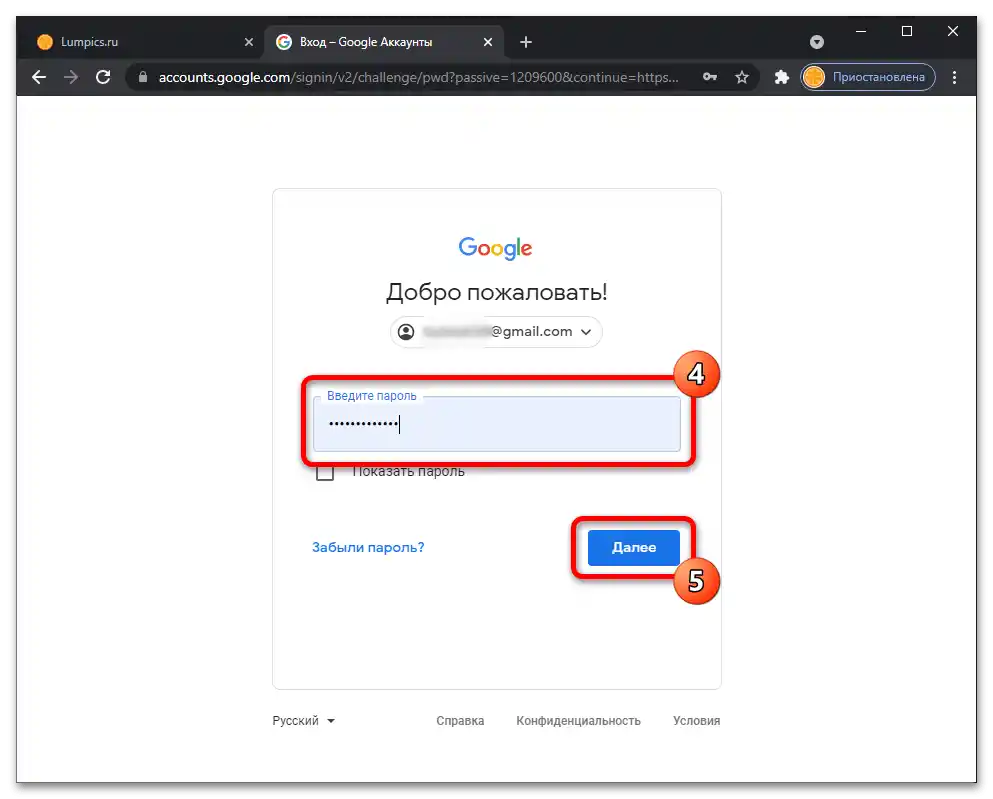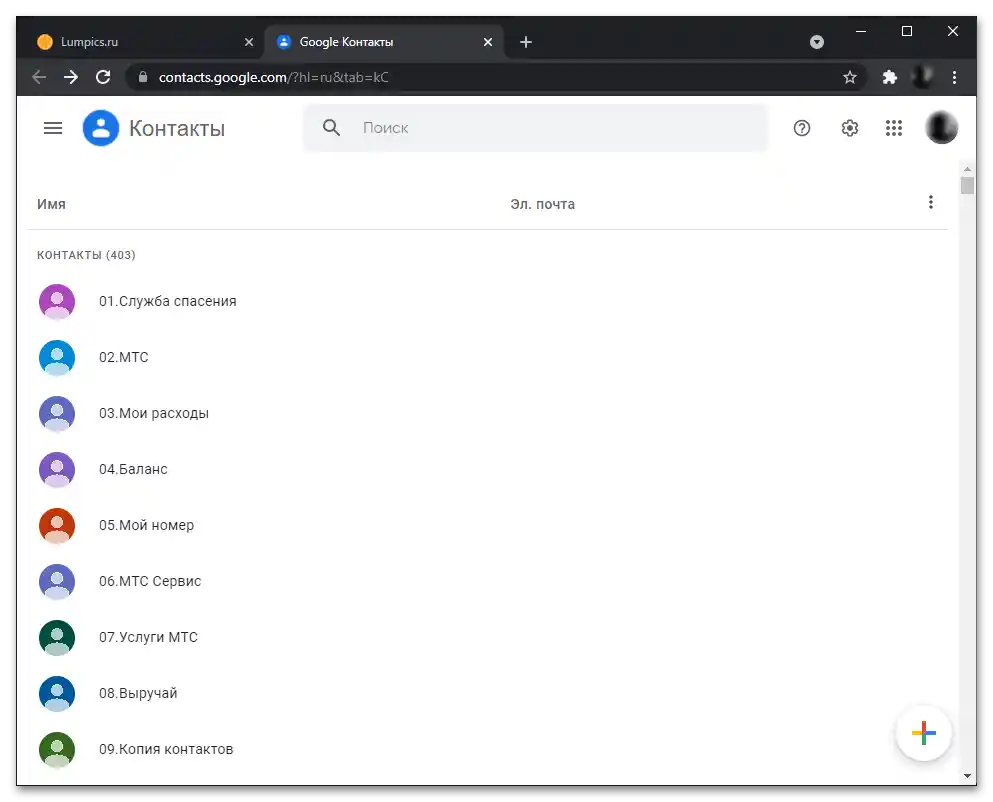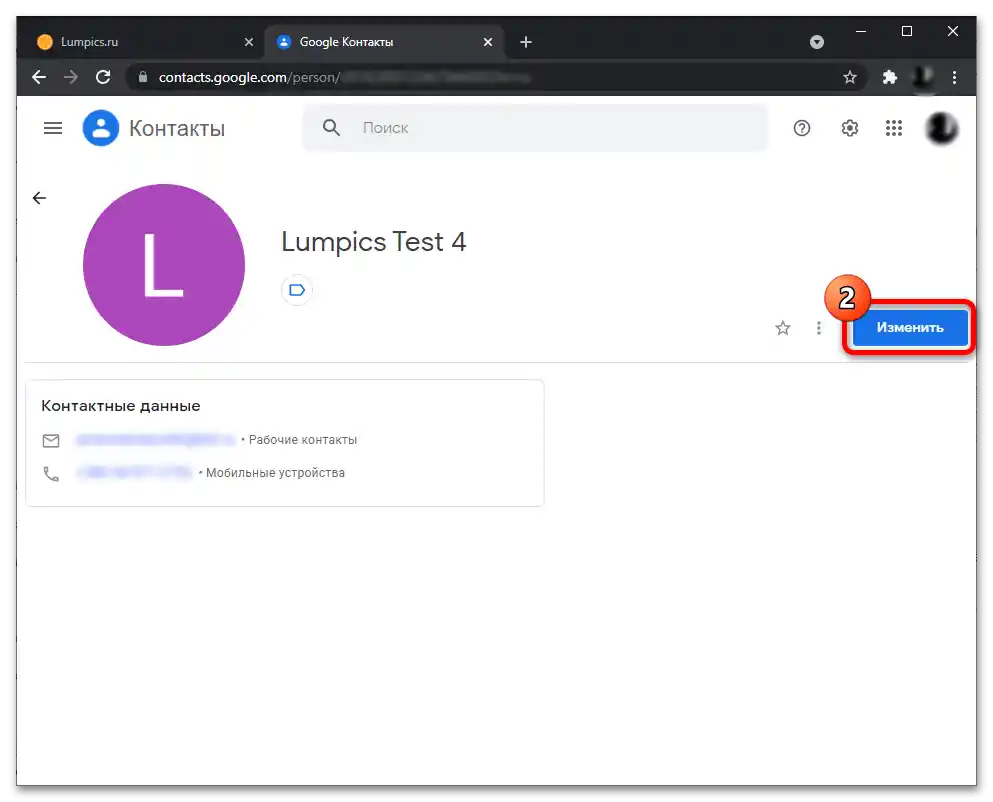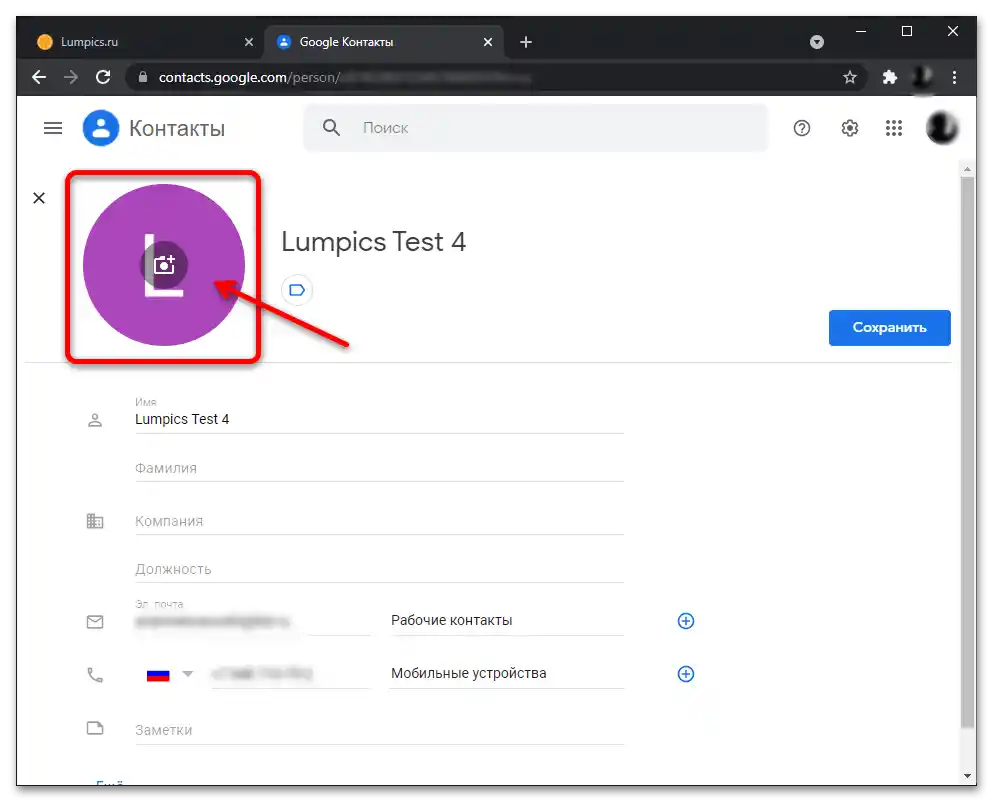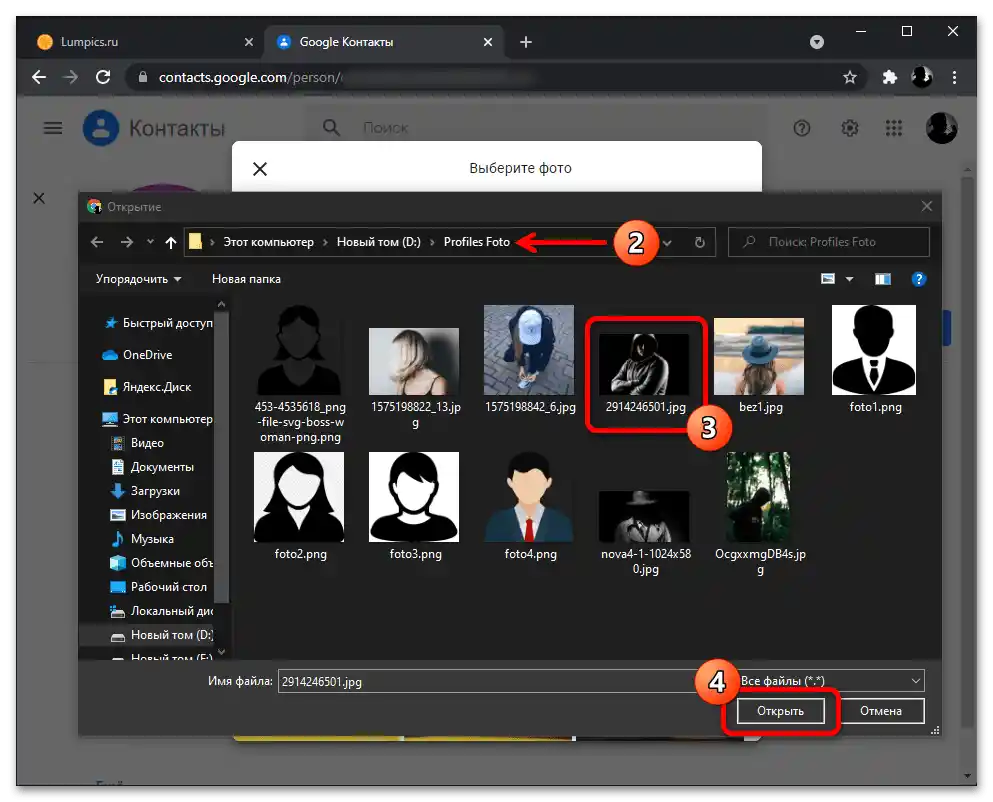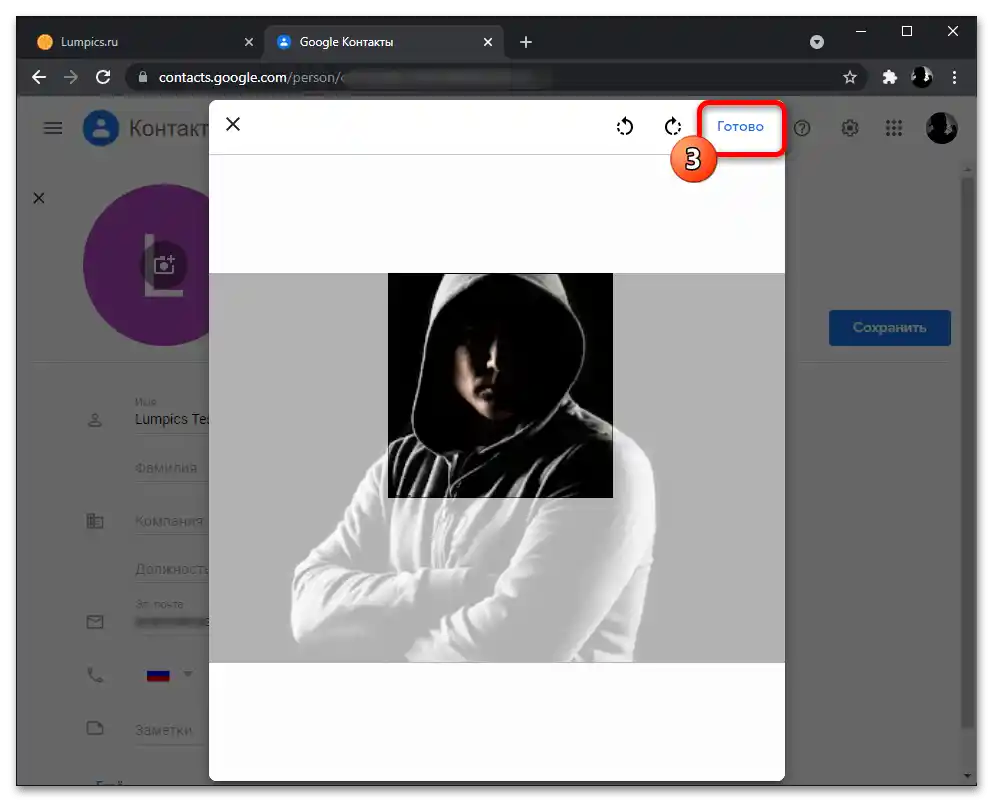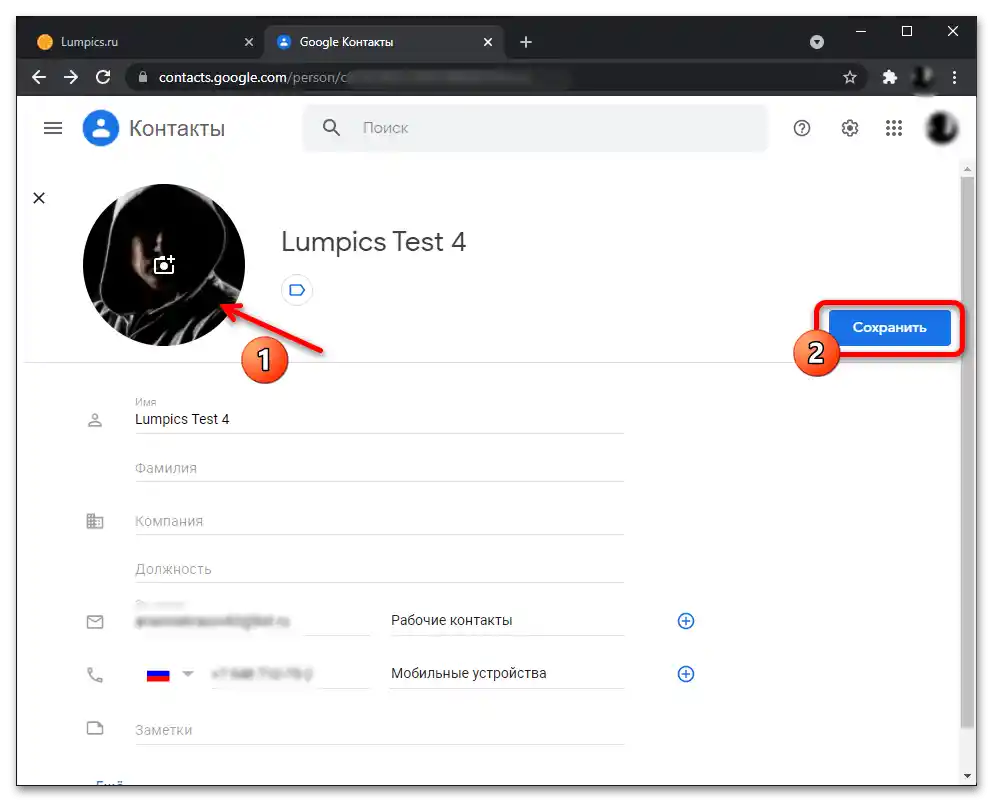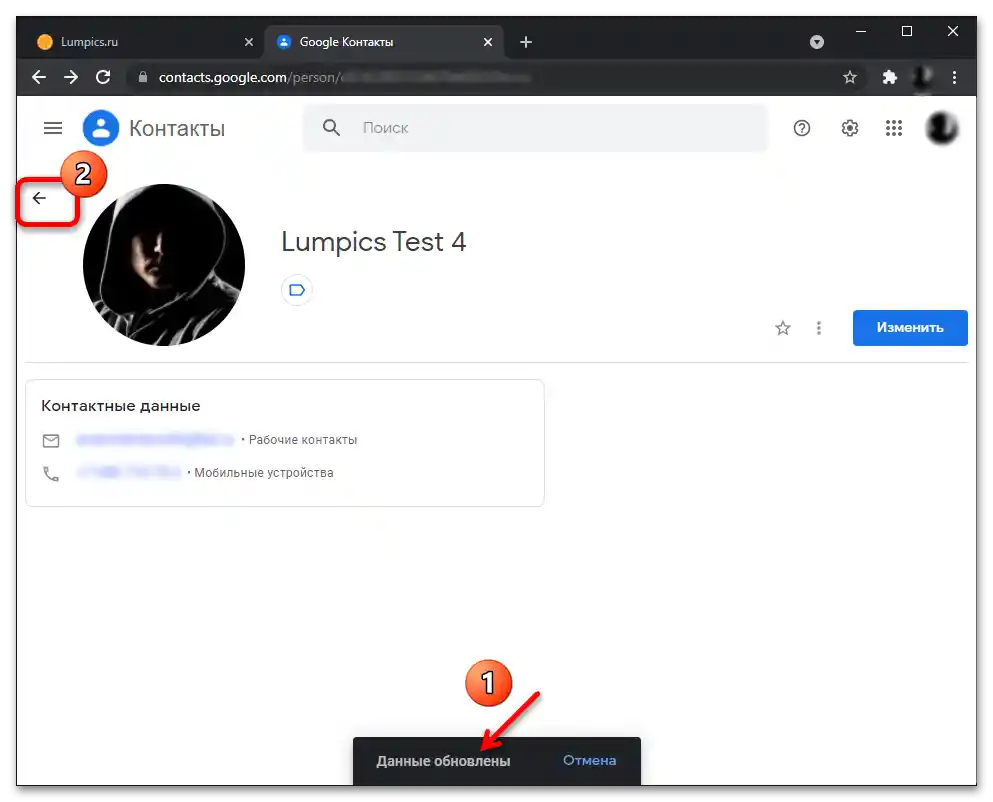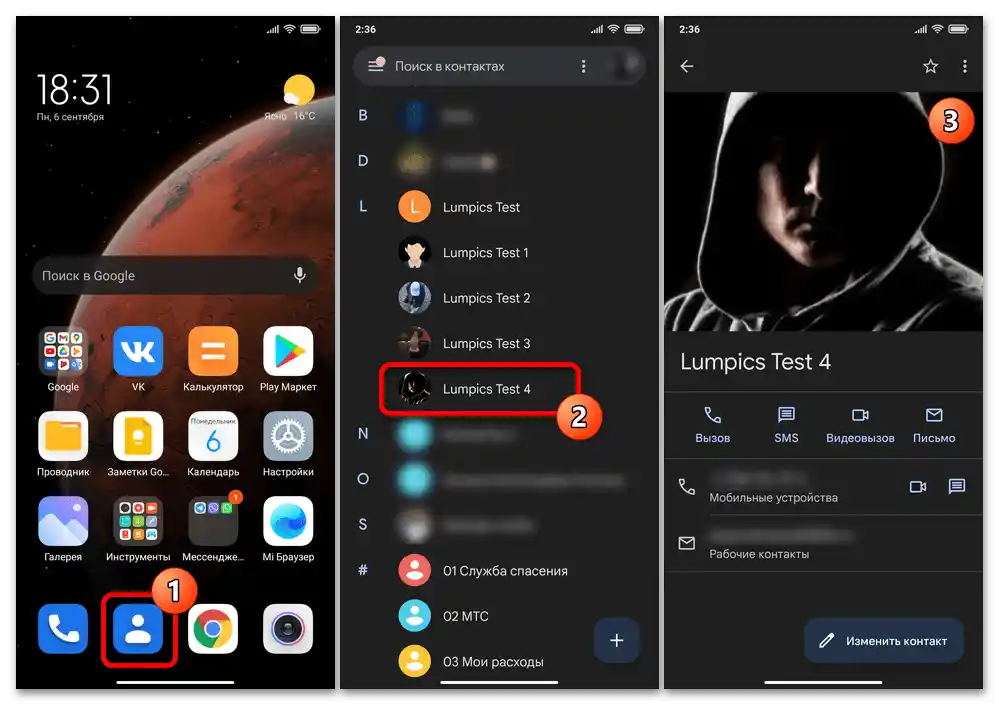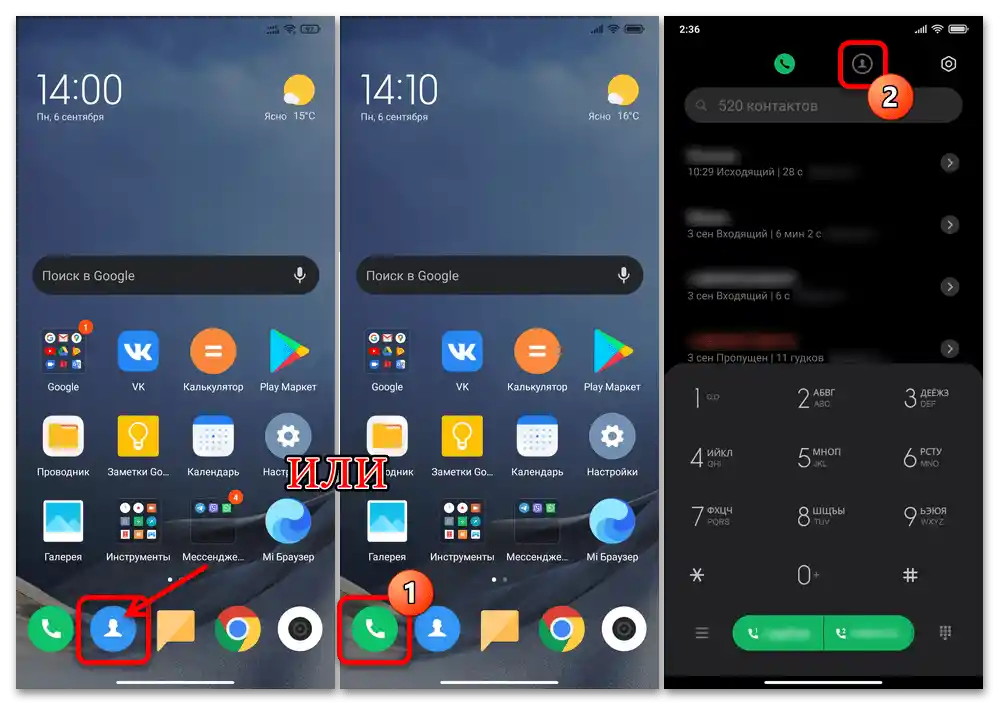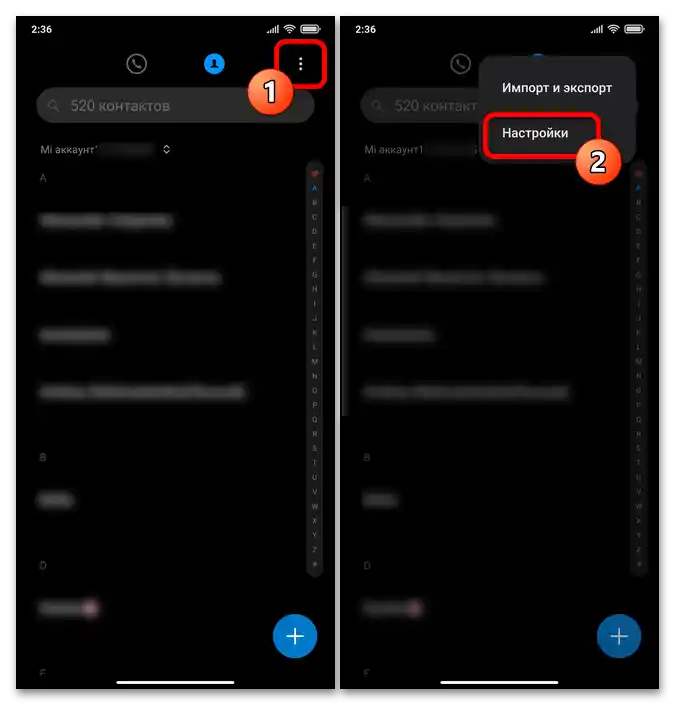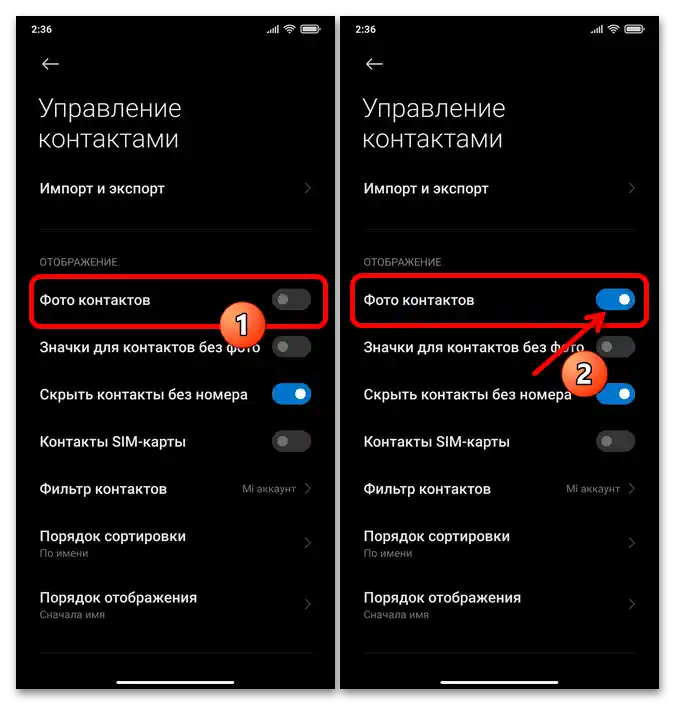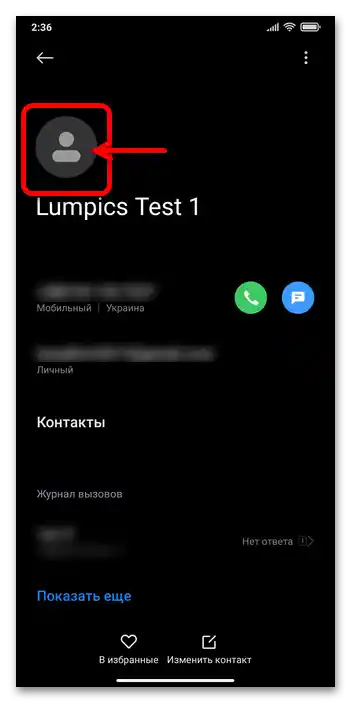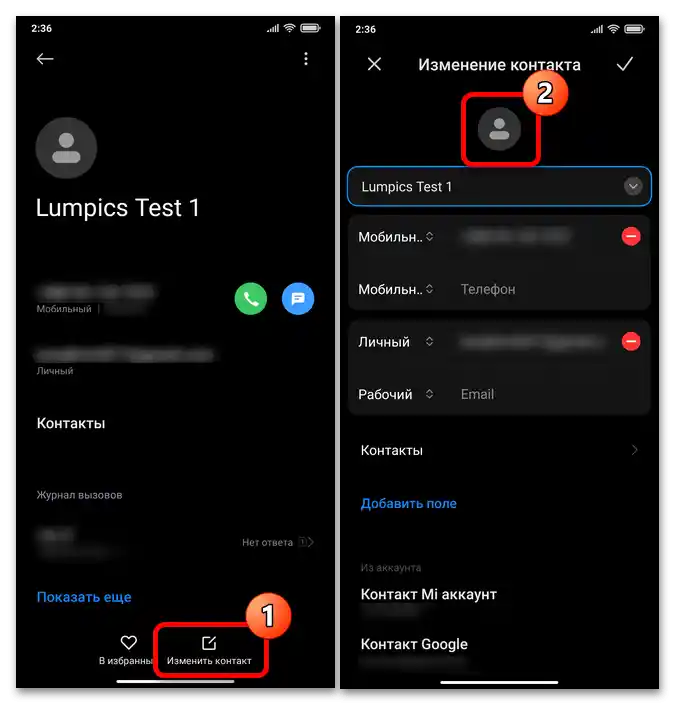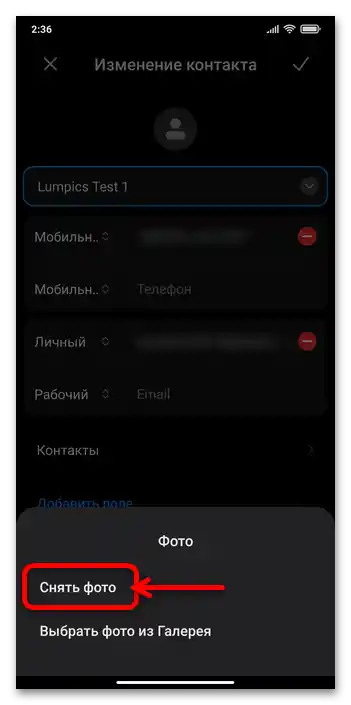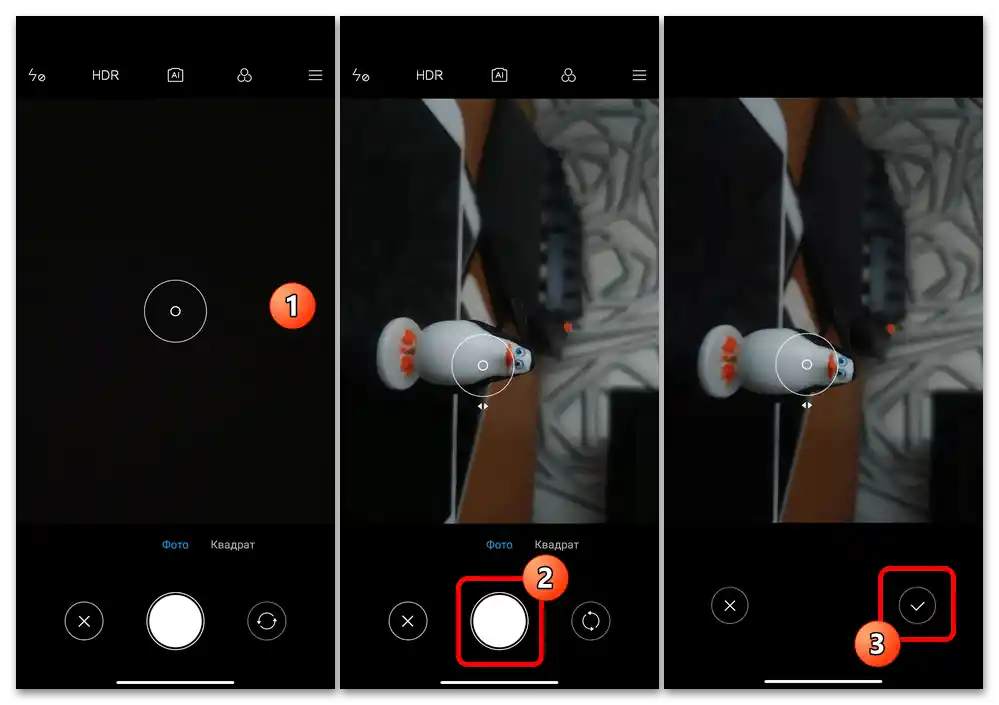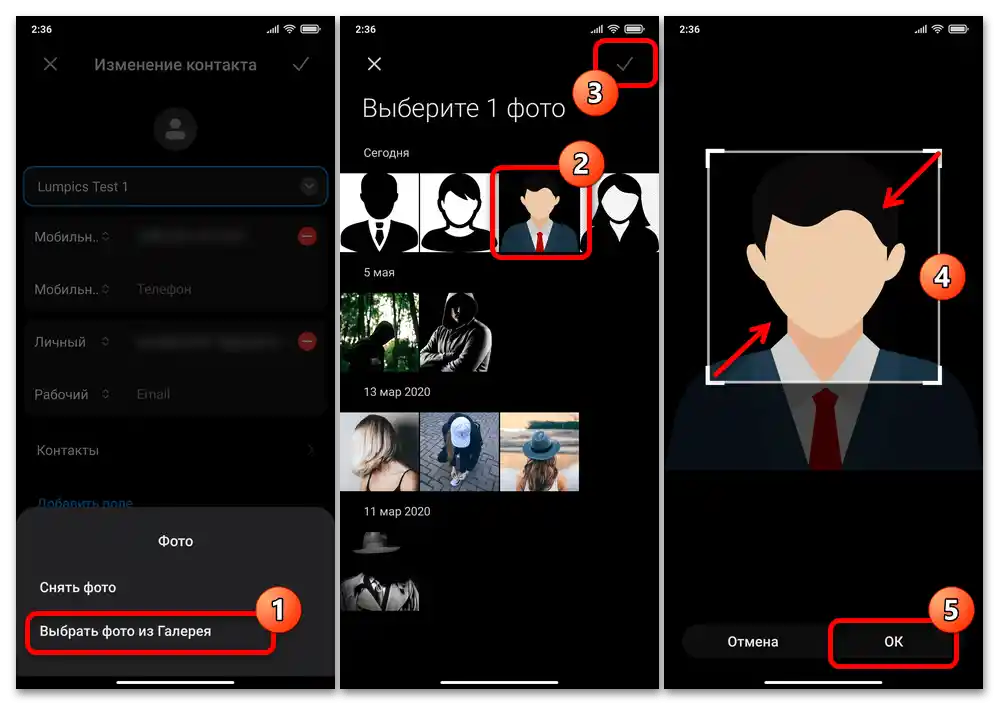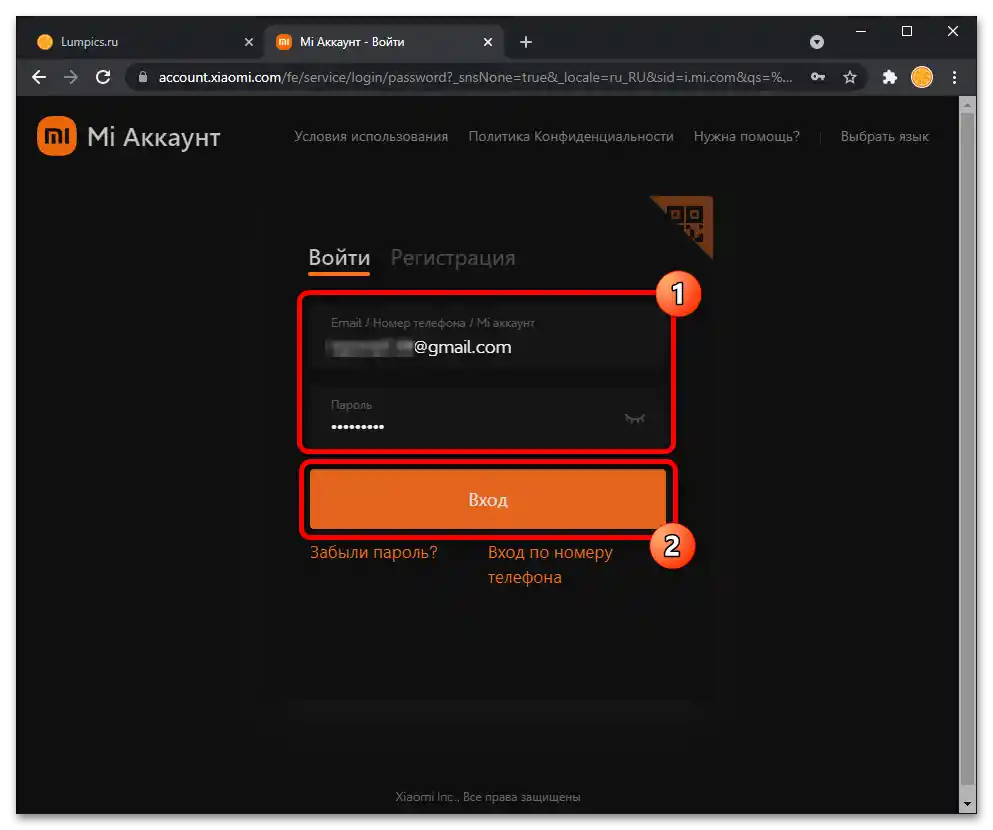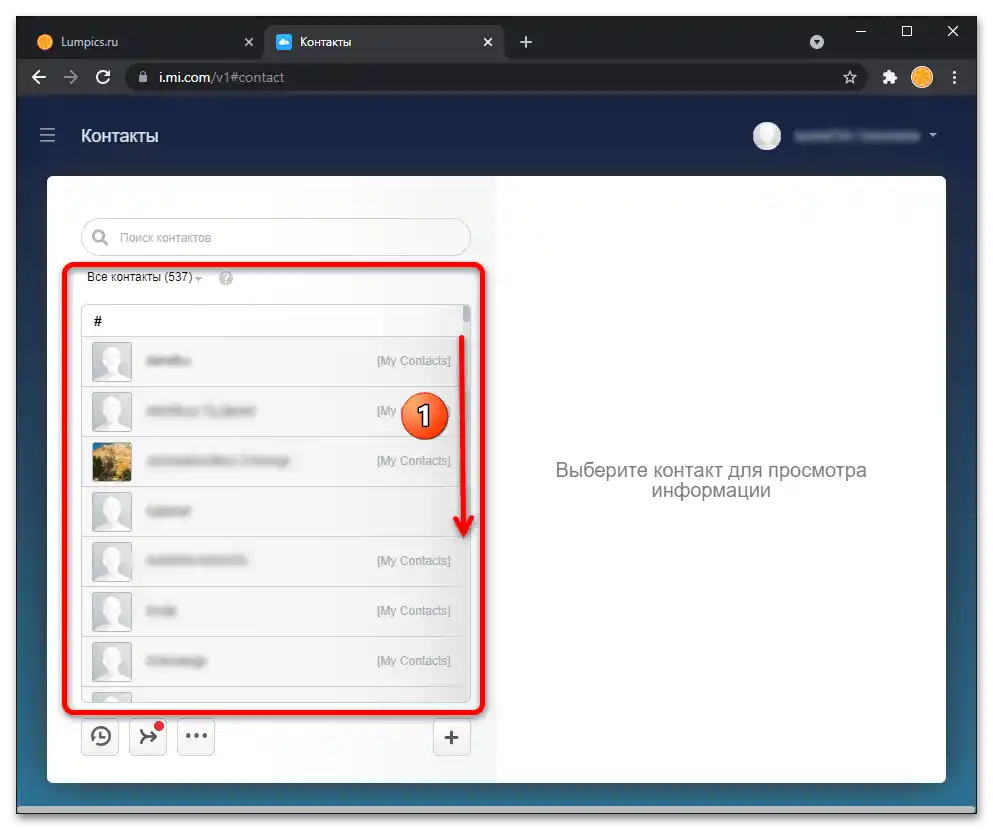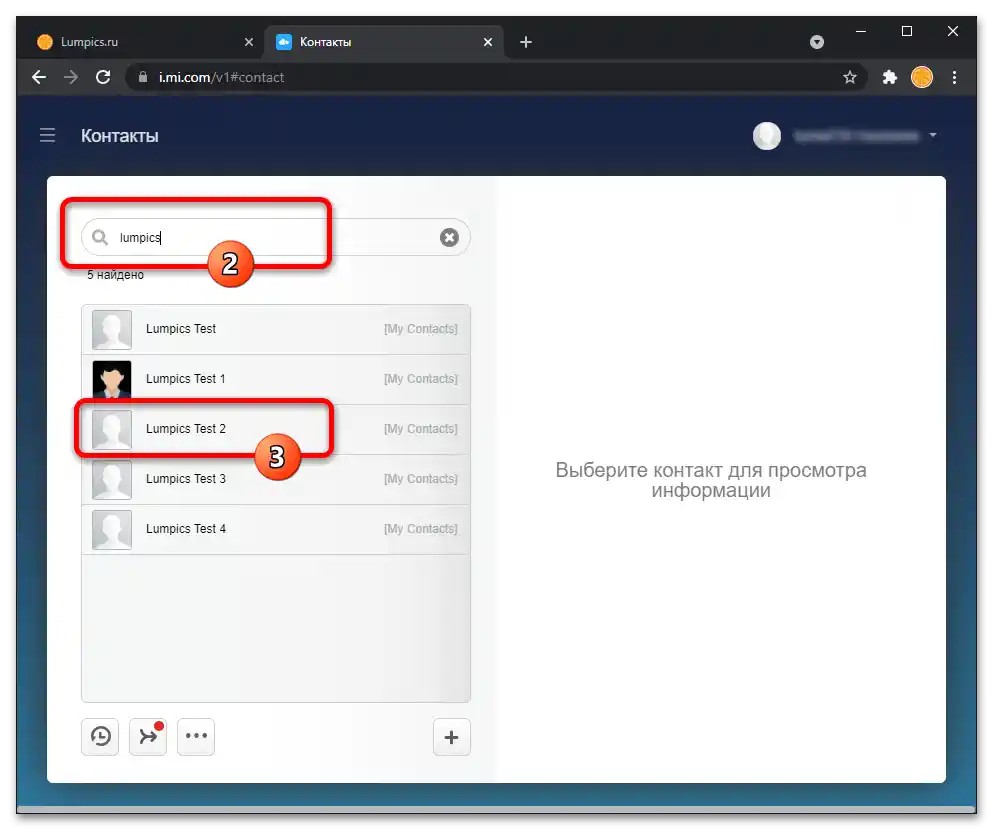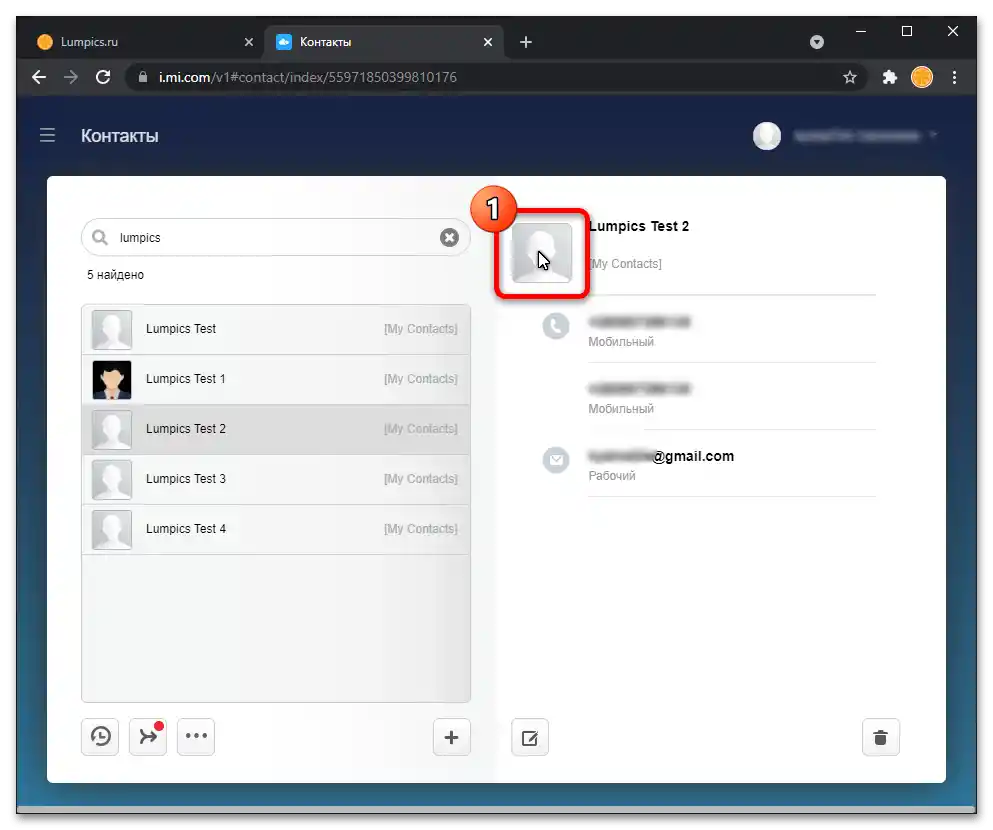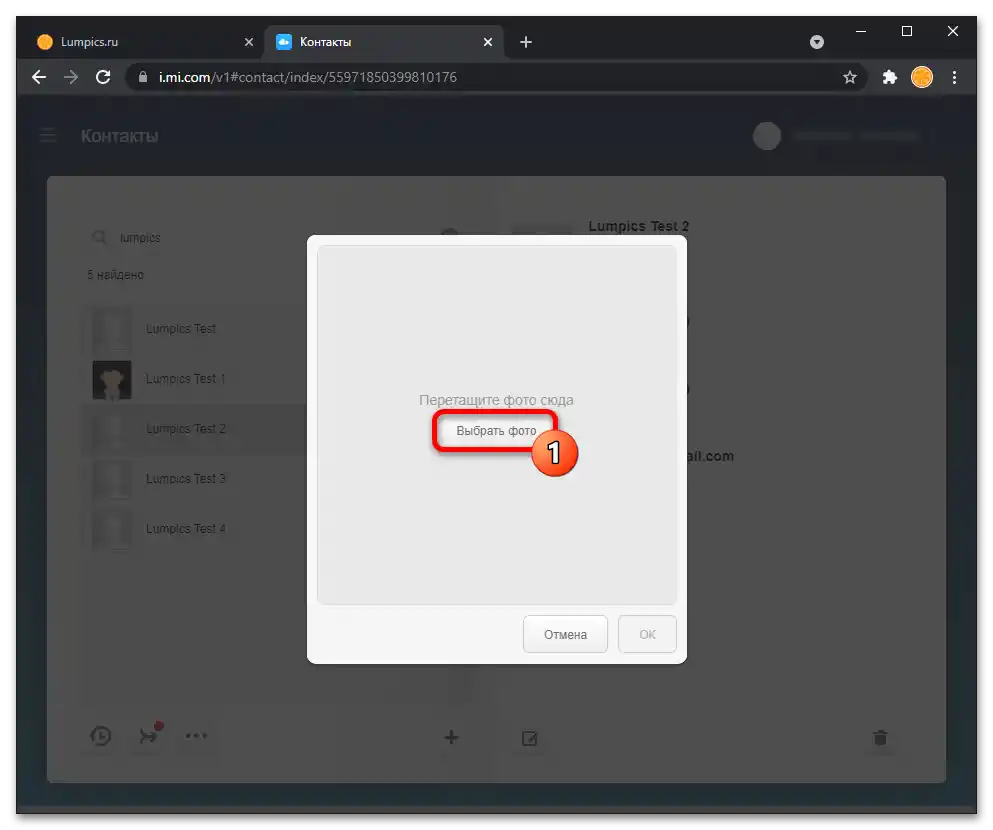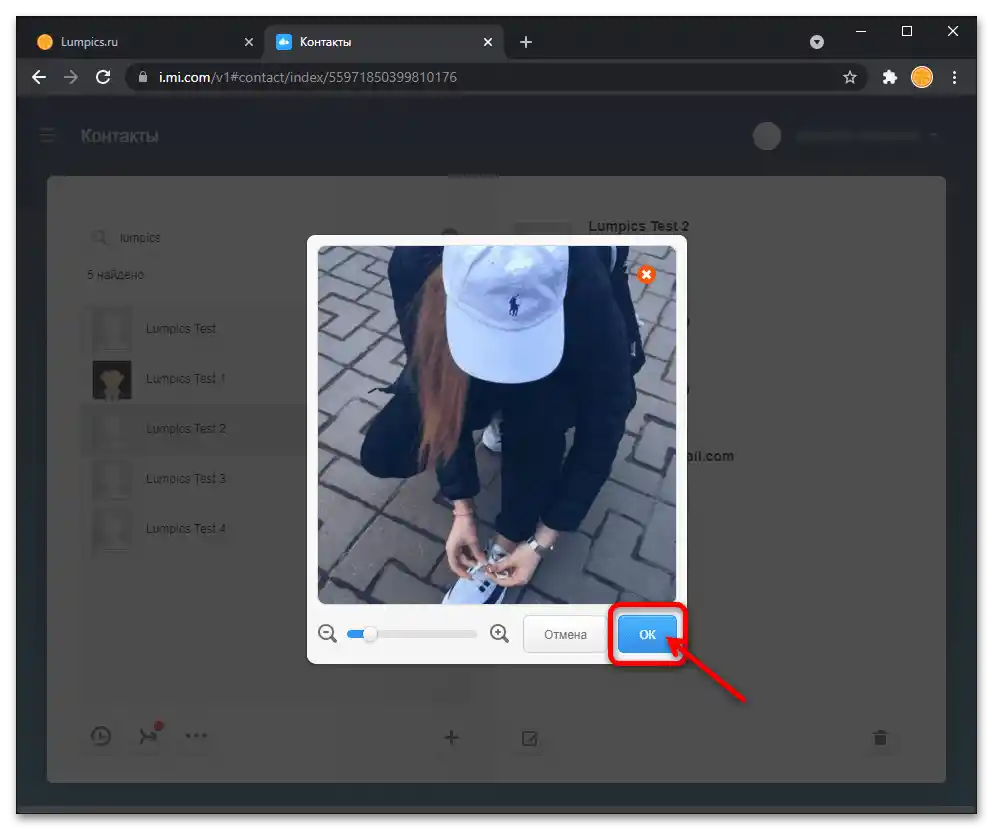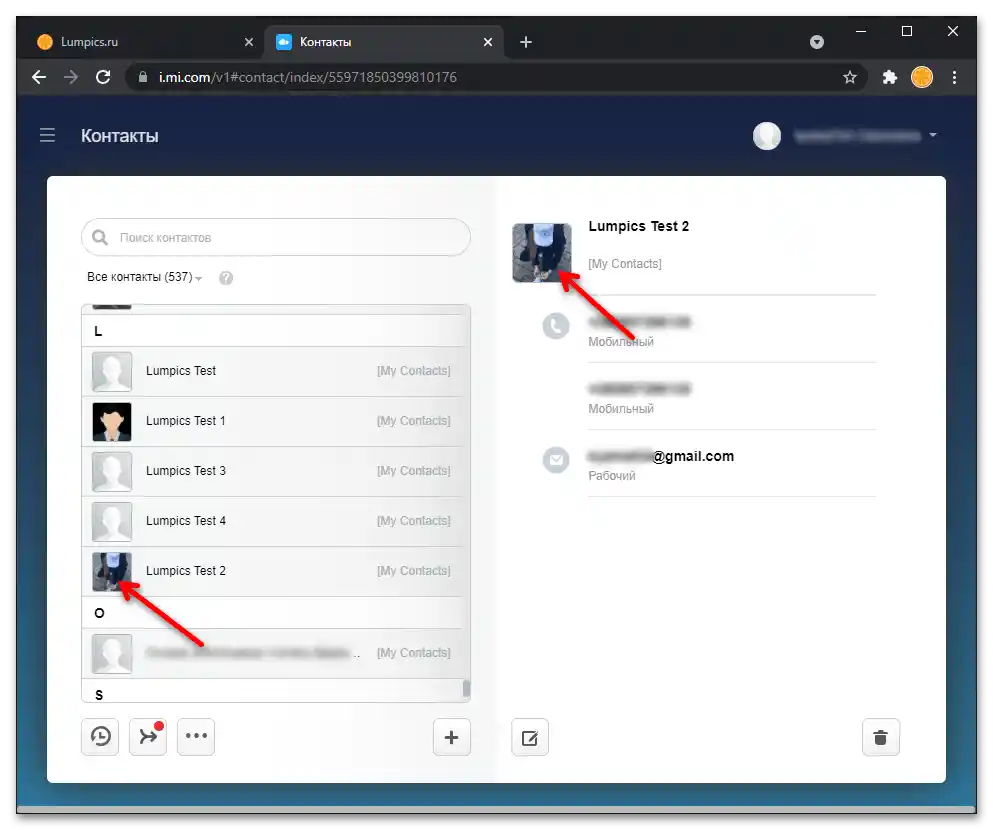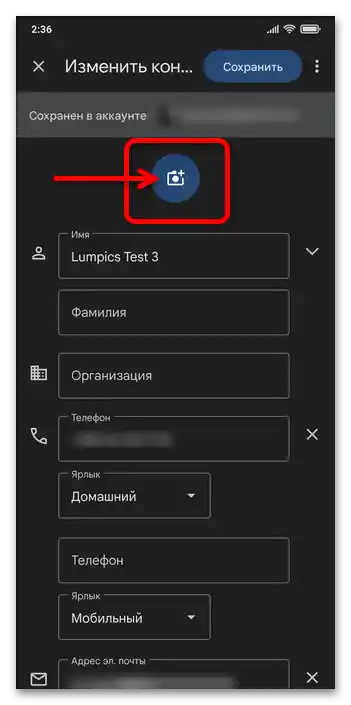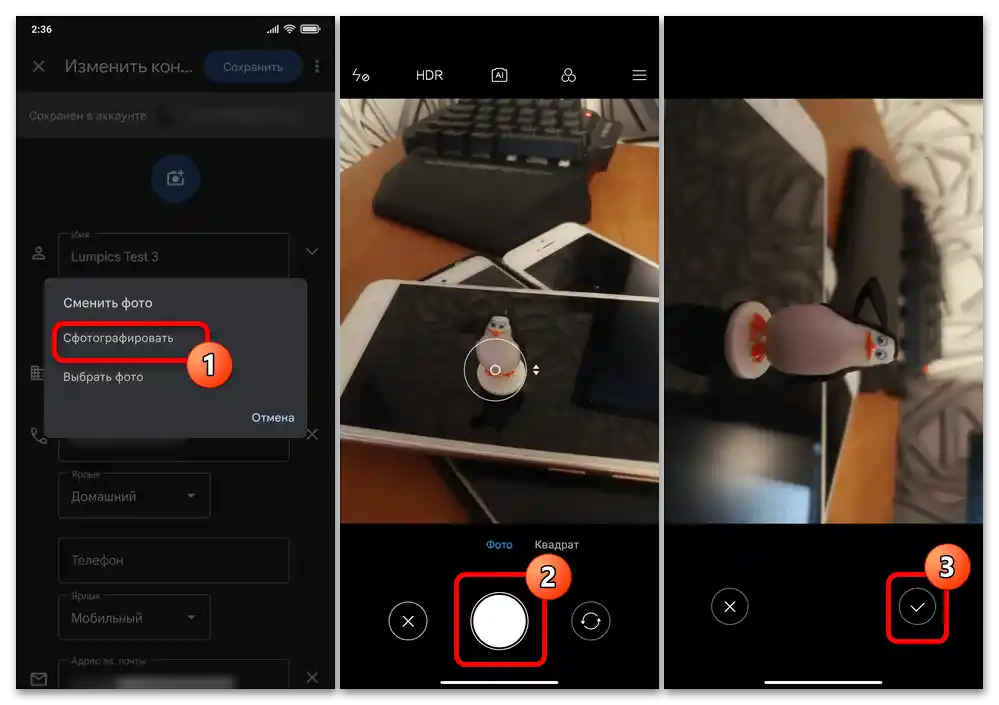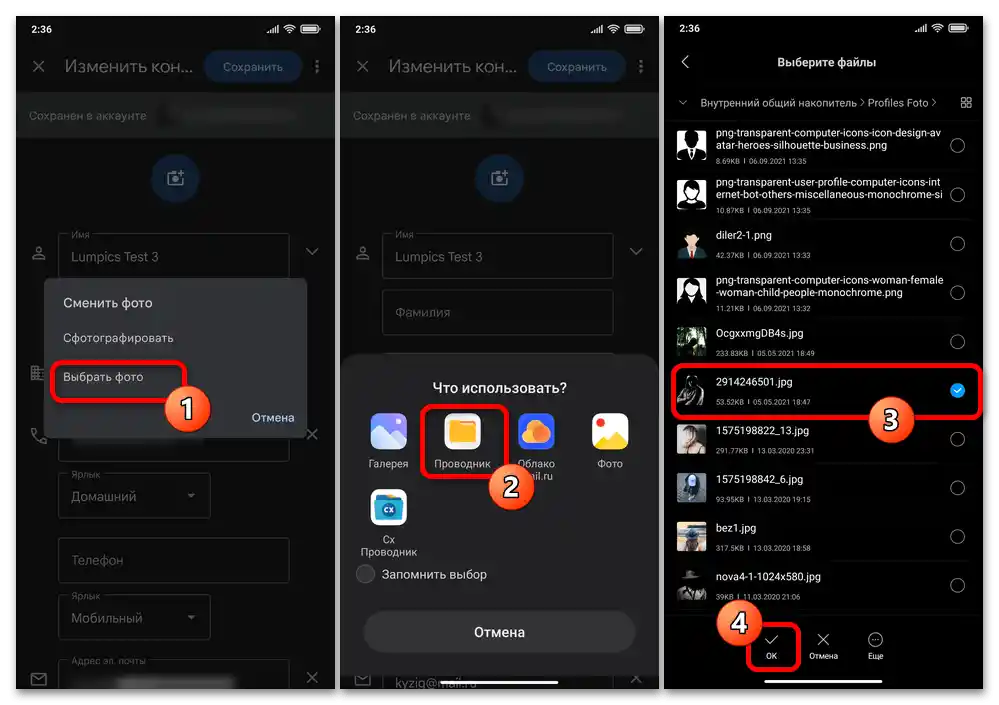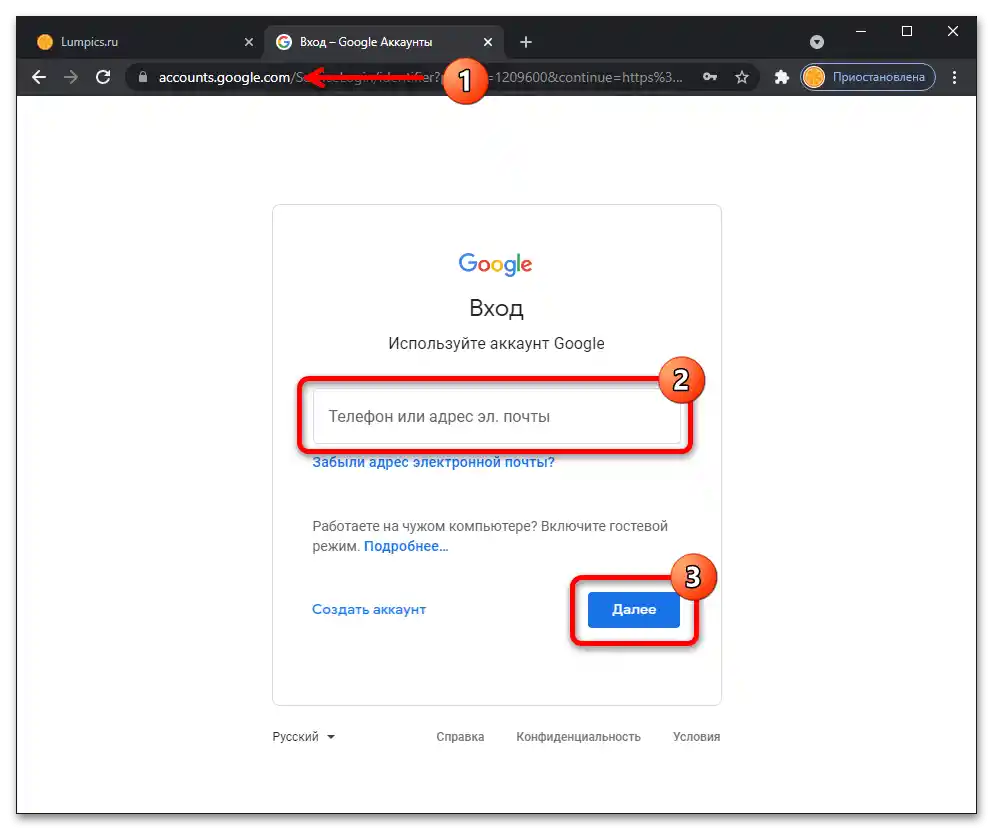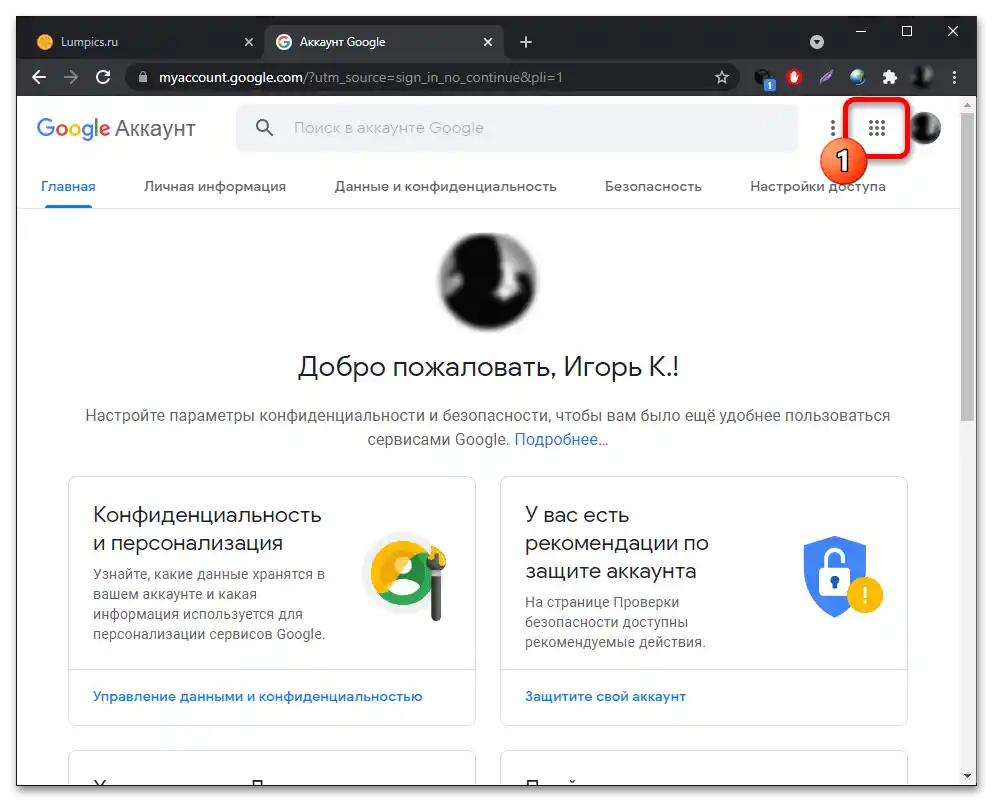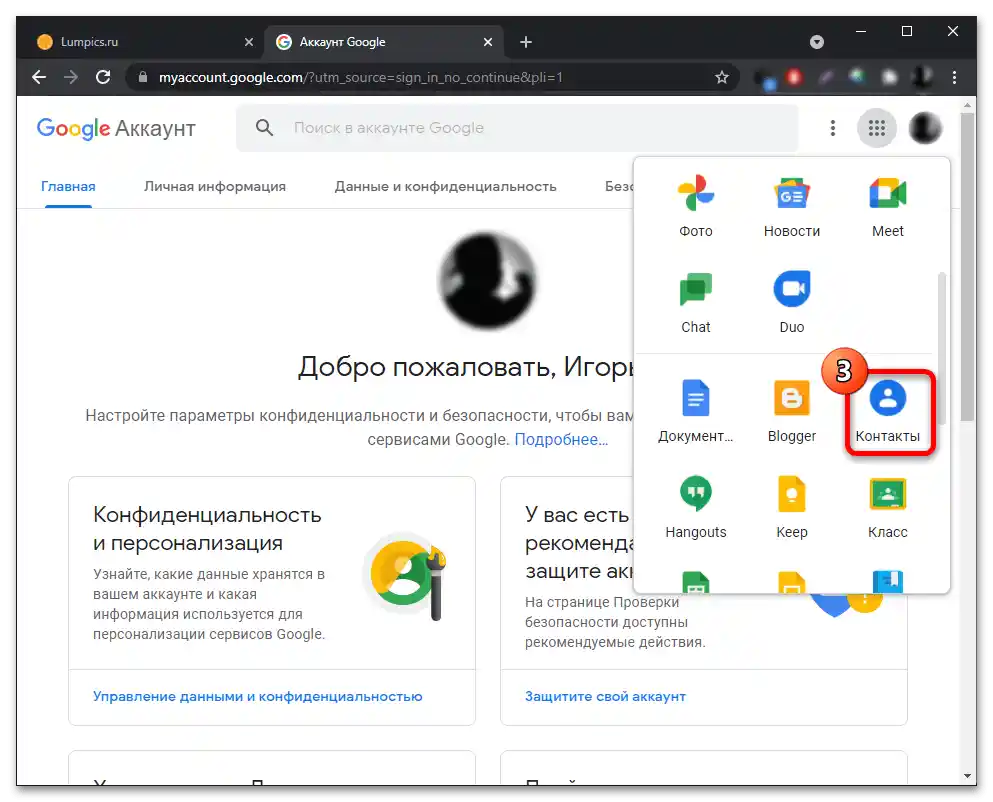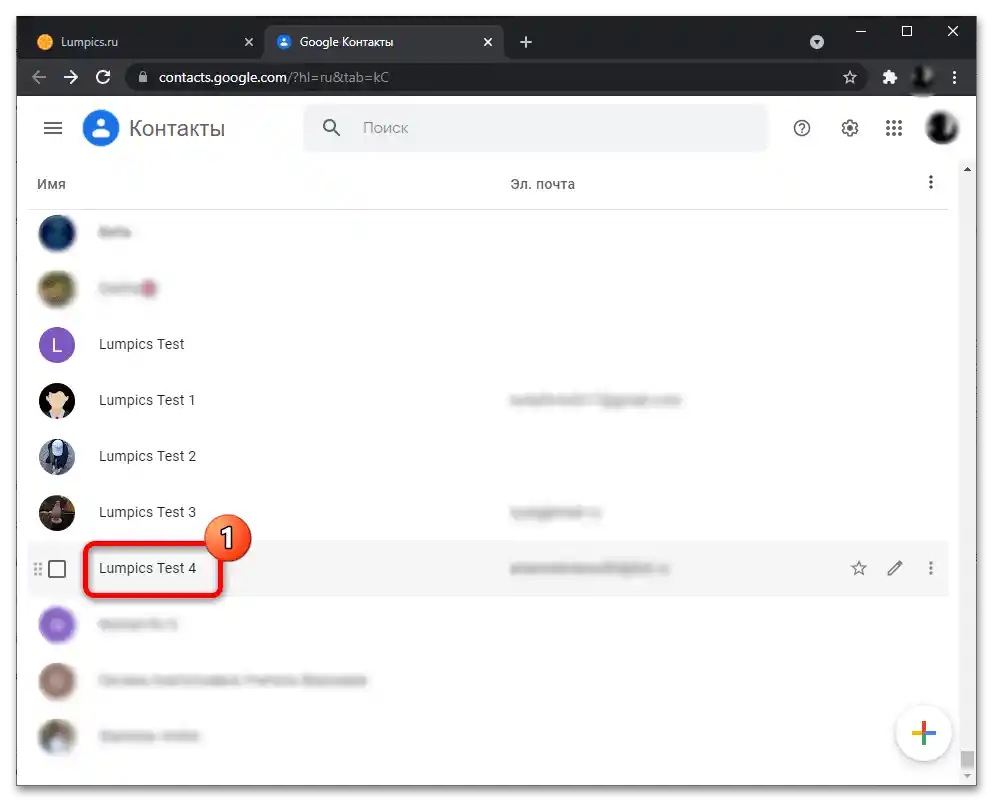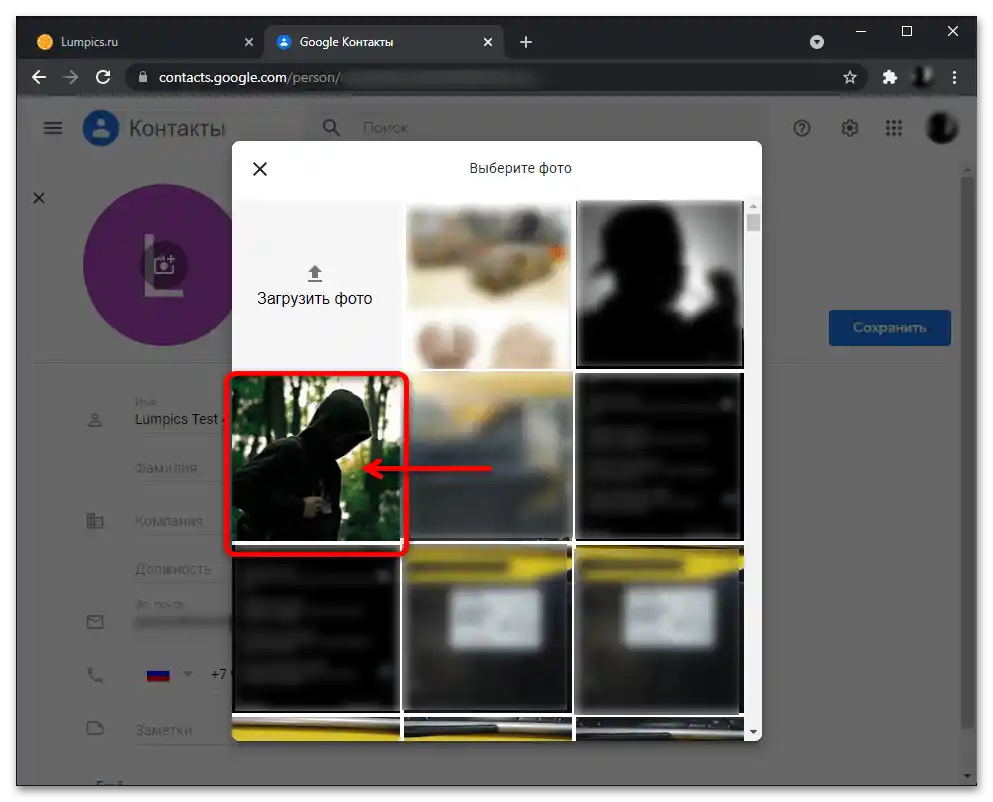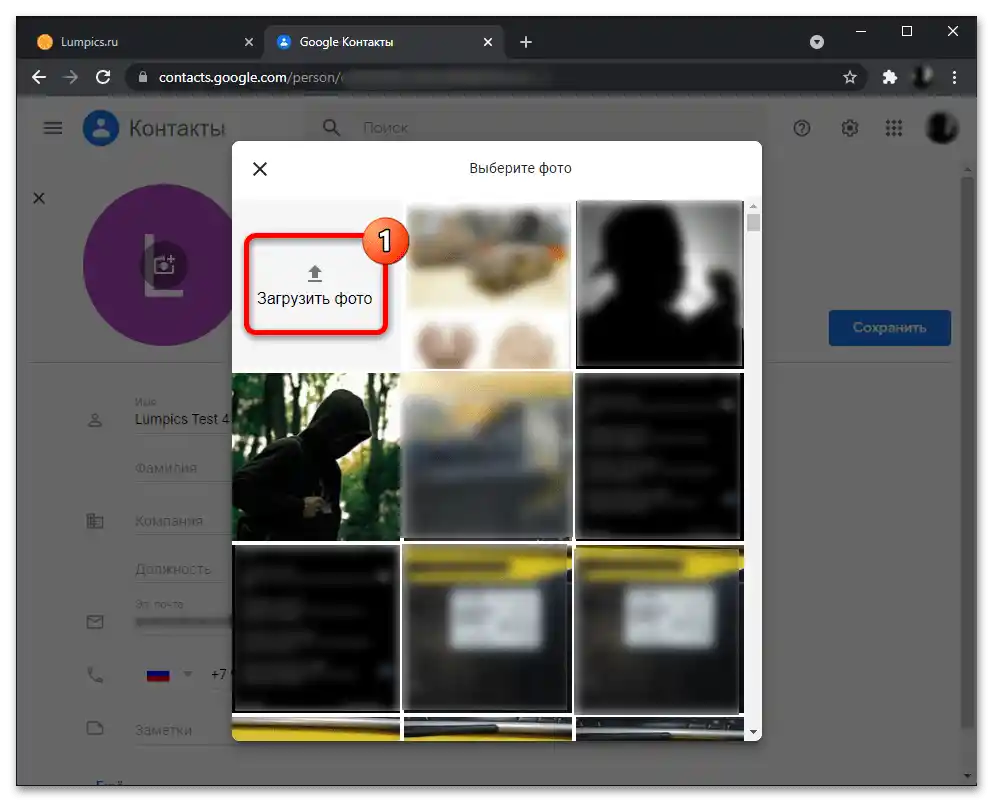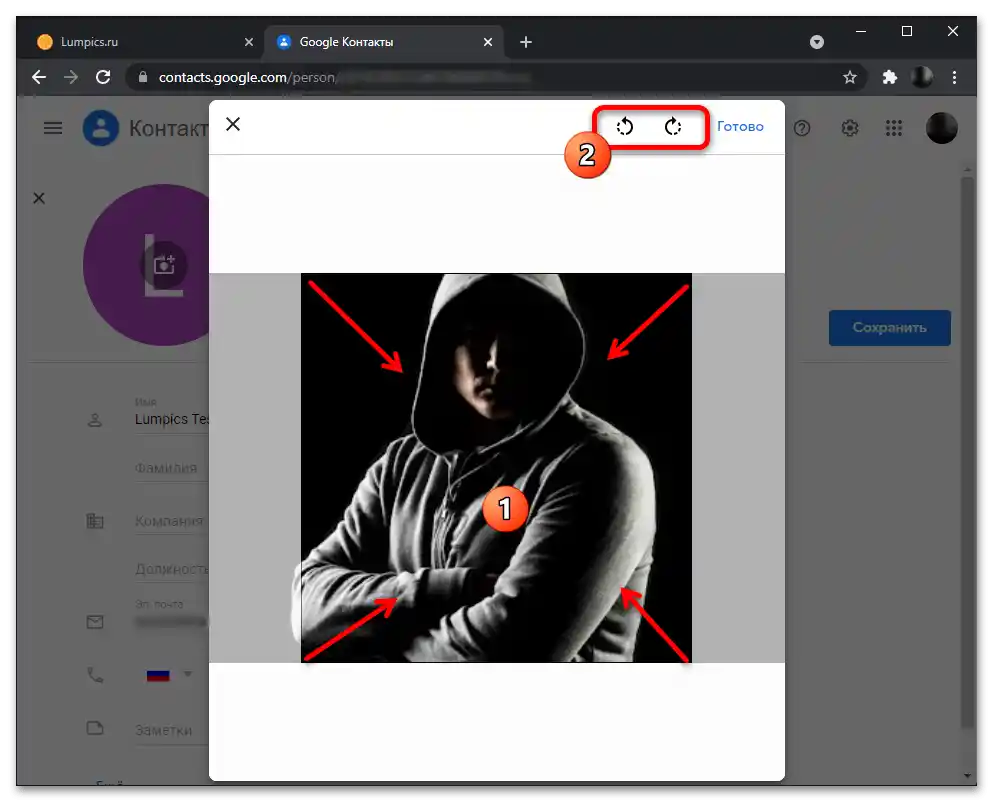Vsebina:
Način 1: Kontakti MIUI
Na večini pametnih telefonov Xiaomi se interakcija s kontakti izvaja preko istoimenskega aplikacije, ki je v bistvu del operacijskega sistema MIUI.Upravljanje shranjenimi v "Kontakti" informacijami, vključno z nastavitvijo profilnih fotografij, tukaj ni zapleteno, ob predpostavki, da je pametni telefon povezan z Mi računom pa je to mogoče tudi na daljavo.
Možnost 1: Pametni telefon
Najkrajši, najpreprostejši in najbolj razširjen algoritem za nastavitev fotografije ali katere koli druge slike na shranjenem stiku v okolju MIUI vključuje le nekaj korakov:
- Preden preidete k neposredni nastavitvi fotografije za svoje stike s pomočjo sistemske MIUI aplikacije "Kontakti", priporočamo, da v zadnji aktivirate možnost prikaza dodeljenih avatarjev, sicer nadaljnje manipulacije ne bodo imele posebnega smisla z vidika informativnosti seznama vnesenih v imenik informacij:
- Na kakršen koli želen način odprite "Kontakti" (tapnite ikono aplikacije na domačem zaslonu, preklopite na zavihek "Imenik" v "telefonu").
- Dotaknite se treh pikic v zgornjem desnem kotu zaslona, premaknite se v "Nastavitve" iz odprtega menija.
- Aktivirajte prvo možnost v bloku parametrov "PRIKAZ" – "Fotografije stikov".
![Kako nastaviti fotografijo za stik na Xiaomi 47]()
Po želji, vključite tudi "Ikone za stike brez fotografij" (avatarji v obliki prve črke imena), nato se vrnite "Nazaj" na seznam vpisov imenika pametnega telefona.
![Kako nastaviti fotografijo za stik na Xiaomi 45]()
![Kako nastaviti fotografijo za stik na Xiaomi 46]()
- Odprite profil, kateremu želite dodati (ali spremeniti trenutno identificirajočo) sliko. To lahko storite tako, da tapnete ime ali ikono stika v imeniku, prav tako pa tudi tako, da tapnete njegovo avatar v dnevniku klicev.
- Nato sta na voljo dve možnosti:
- Tapnite na okroglo območje, namenjeno fotografiji, ali na že obstoječo sliko v kartici.
- Ali pritisnite "Spremeni stik" na dnu zaslona s podatki o njem in seznamom funkcij, povezanih z njim, nato se dotaknite mesta za fotografijo ali same fotografije na odprti strani.
![Kako nastaviti fotografijo za stik na Xiaomi 50]()
![Kako nastaviti fotografijo za stik na Xiaomi 51]()
- V meniju, ki se prikaže na dnu zaslona pametnega telefona, izberite metodo pridobivanja fotografije, ki jo dodeljujete stiku.Tukaj sta vedno na voljo dva načina:
- "Posnemi fotografijo" — pritisnite, če želite posneti sliko stika s kamero naprave.
![Kako nastaviti fotografijo za stik na Xiaomi 52]()
Fotografirajte predmet, z uporabo orodij aplikacije Kamera. Če ne uspete dobiti primerne slike za stik že prvič, pritisnite na okroglo gumb s križcem in ponovite postopek. Ko dosežete sprejemljiv rezultat, tapnite na gumb s kljukico.
![Kako nastaviti fotografijo za stik na Xiaomi 53]()
Na naslednjem zaslonu, po potrebi premikajte meje okvirja okoli slike, da jo obrežete, nato pritisnite "OK".
- "Izberi fotografijo iz Galerije" — tapnite, ko je fotografija, ki jo dodajate v kartico stika, shranjena v pomnilniku vašega pametnega telefona. Premikajte se po "Albumih", poiščite primerno sliko in tapnite na njen predogled. Nato, če je potrebno, izvedite obrezovanje, pritisnite "OK".
![Kako nastaviti sliko za stik na Xiaomi 54]()
![Kako nastaviti fotografijo za stik na Xiaomi 55]()
- "Posnemi fotografijo" — pritisnite, če želite posneti sliko stika s kamero naprave.
- To je vse, če je bila operacija dodeljevanja fotografije v imeniku izvedena iz zaslona "Sprememba stika", tapnite kljukico "Končano" v zgornjem desnem kotu in preidite na oceno rezultata.
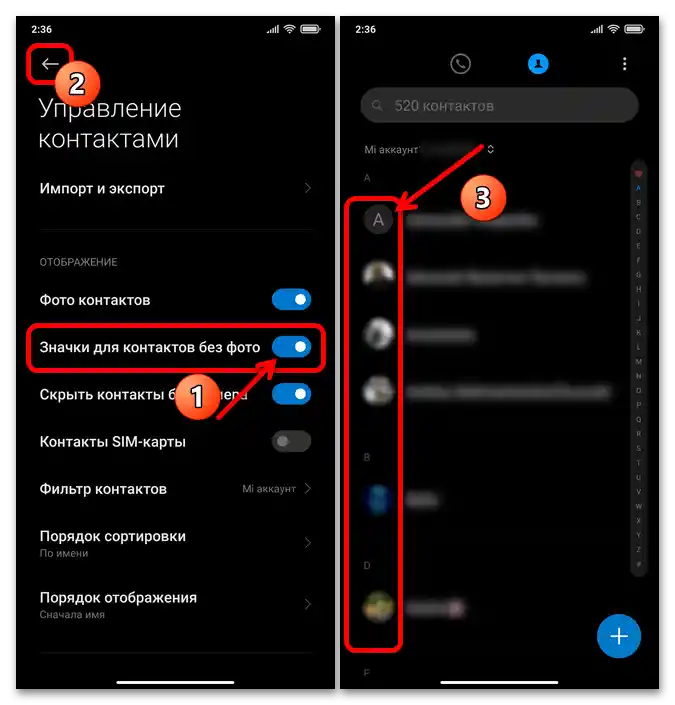

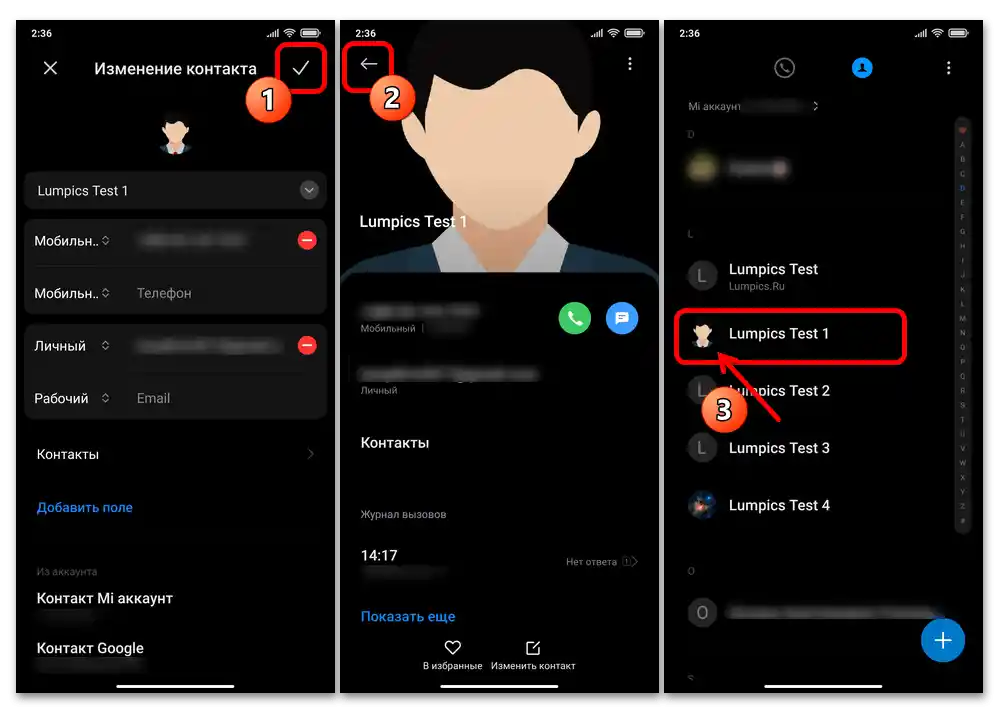
Možnost 2: Računalnik
Storitev "Kontakti" je del ekosistema Xiaomi, kar pomeni, da lahko z nalaganjem kopije imenika v oblačno shrambo upravljate zapise v njem z katere koli naprave, ne le s pametnim telefonom, kjer se podatki neposredno uporabljajo. Na primer, ko je treba dodeliti fotografijo več vašim stikom hkrati, je lahko priročno to storiti preko namiznega brskalnika.
Naslednja navodila bodo uspešno izvedena le, če je na pametnem telefonu Xiaomi prijavljen Mi račun in je aktivirana sinhronizacija "Stikov" z Mi Cloud!Zadnja se vklopi tudi z namenom varnostnega kopiranja informacij, zato za zagotovitev izvoza kopije imenika v oblak lahko izvedete navodila glede stikov iz že objavljenega članka na naši spletni strani o ustvarjanju varnostnih kopij:
Podrobnosti: Kako sinhronizirati podatke s pametnim telefonom Xiaomi z Mi Cloud
- V katerem koli brskalniku na računalniku pojdite na zgoraj navedeno povezavo in kliknite gumb "Vstopite preko Mi računa".
- Izpolnite polja v odprtem obrazcu z vrednostmi uporabniškega imena in gesla vašega (vnešenega v pametni telefon) Mi računa in nato kliknite "Vstopite", da se prijavite v storitev.
![Kako nastaviti fotografijo za stik na Xiaomi 04]()
Preberite tudi: Kako izvedeti svoj Mi račun
- Kliknite na prvi blok storitev v seznamu – "Stiki".
- Pomikajte se po seznamu zapisov vašega imenika na levi strani strani,
![Kako nastaviti fotografijo za stik na Xiaomi 06]()
ali pa s pomočjo polja "Iskanje stikov" poiščite ime ciljnega uporabnika in kliknite nanj.
![Kako nastaviti fotografijo za stik na Xiaomi 08]()
Kot rezultat se na desni strani prikaže kontaktna kartica.
- Premaknite kurzor miške na kvadratno območje za fotografijo levo od uporabniškega imena na kartici,
![Kako nastaviti fotografijo za stik na Xiaomi 14]()
nato kliknite na pojavni gumb "Dodaj profilno sliko".
- Nato bodisi sledite navodilu iz glavnega območja, ki se prikaže nad oknom spletne strani, torej povlecite datoteko slike iz Raziskovalca Windows vanj, ali kliknite na gumb "Izberi sliko",
![Kako nastaviti fotografijo za stik na Xiaomi 17]()
nato se premaknite v mapo, kjer se nahaja fotografija, kliknite na njeno mini sliko, da jo označite, in pritisnite "Odpri".
- Po želji prilagodite merilo dodeljene slike v imeniku, tako da kliknete na gumbe "+" in "-" pod predogledom naložene slike na spletno stran.
- Za nalaganje fotografije v storitev pritisnite "OK" v oknu predogleda in
![Kako nastaviti fotografijo za stik na Xiaomi 22]()
malo počakajte.
![Kako nastaviti fotografijo za stik na Xiaomi 23]()
- Po zgoraj opisanem postopku za druge kontakte jih opremite s fotografijami. Ko končate vse manipulacije, kliknite na ime svojega Mi Računa v zgornjem desnem kotu strani, izberite "Izhod" v prikazanem meniju.
- Zdaj lahko preverite, da je slika, nastavljena na kontakt preko spletne strani Xiaomi Cloud, prenesena (zaradi sinhronizacije) na pametni telefon, kar pomeni, da se prikazuje v odprti kartici preko MIUI aplikacije "Kontakti" s podatki o določeni osebi.
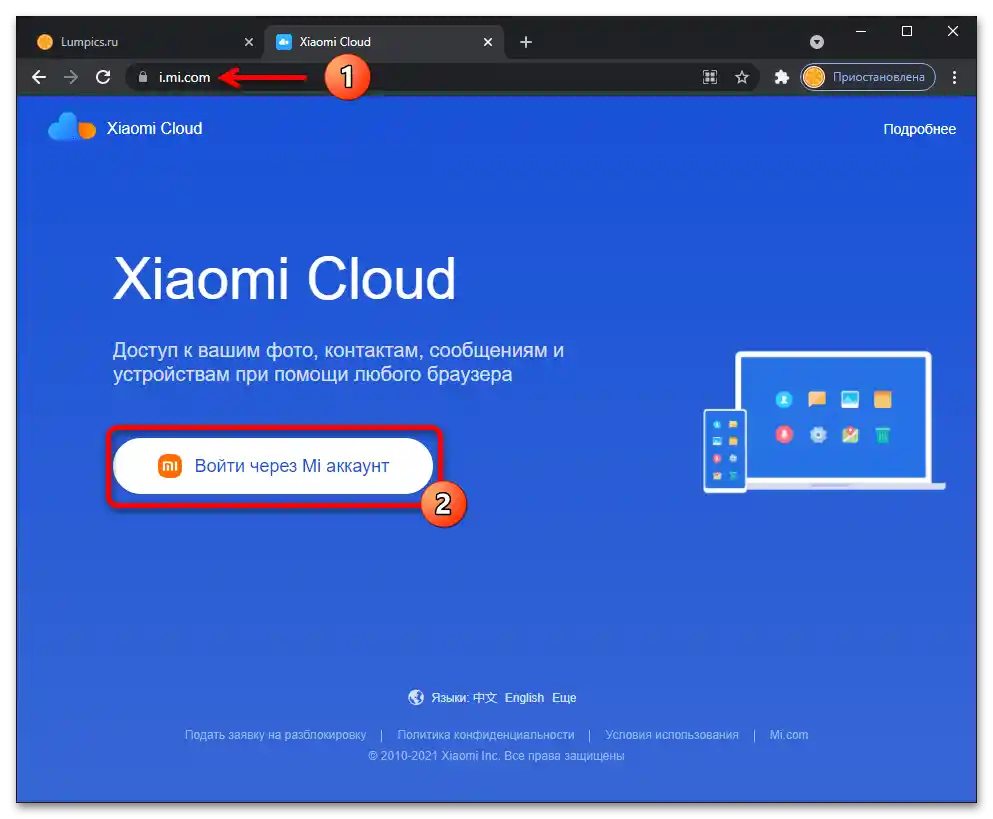
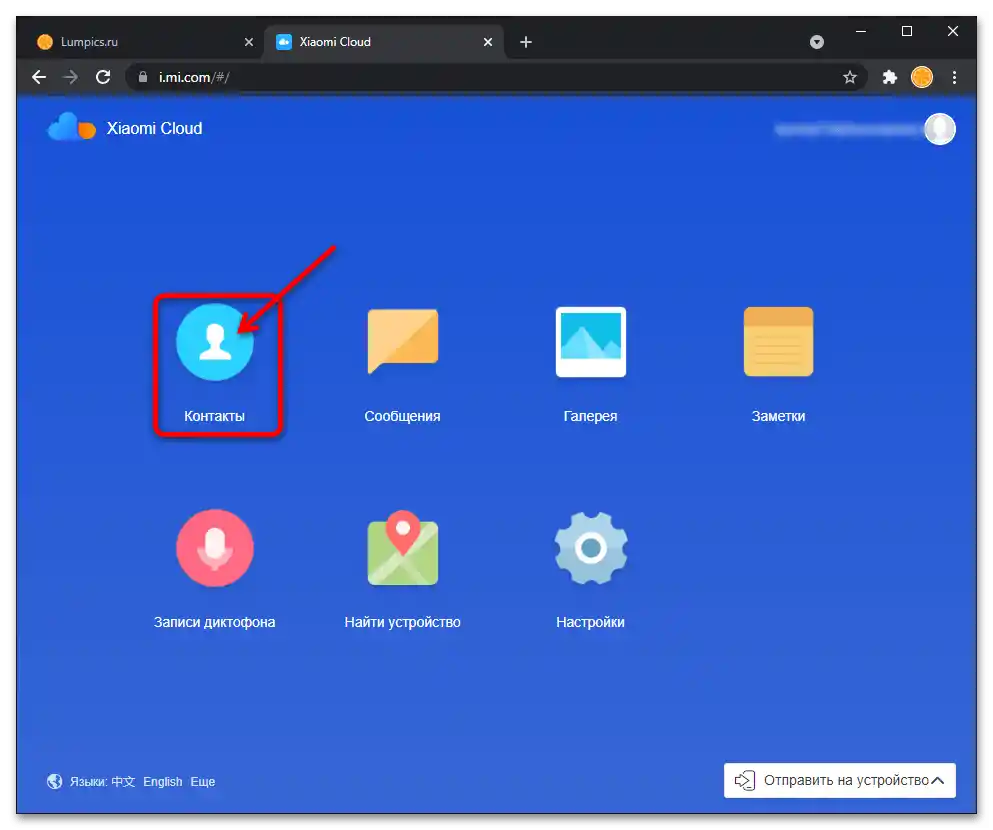
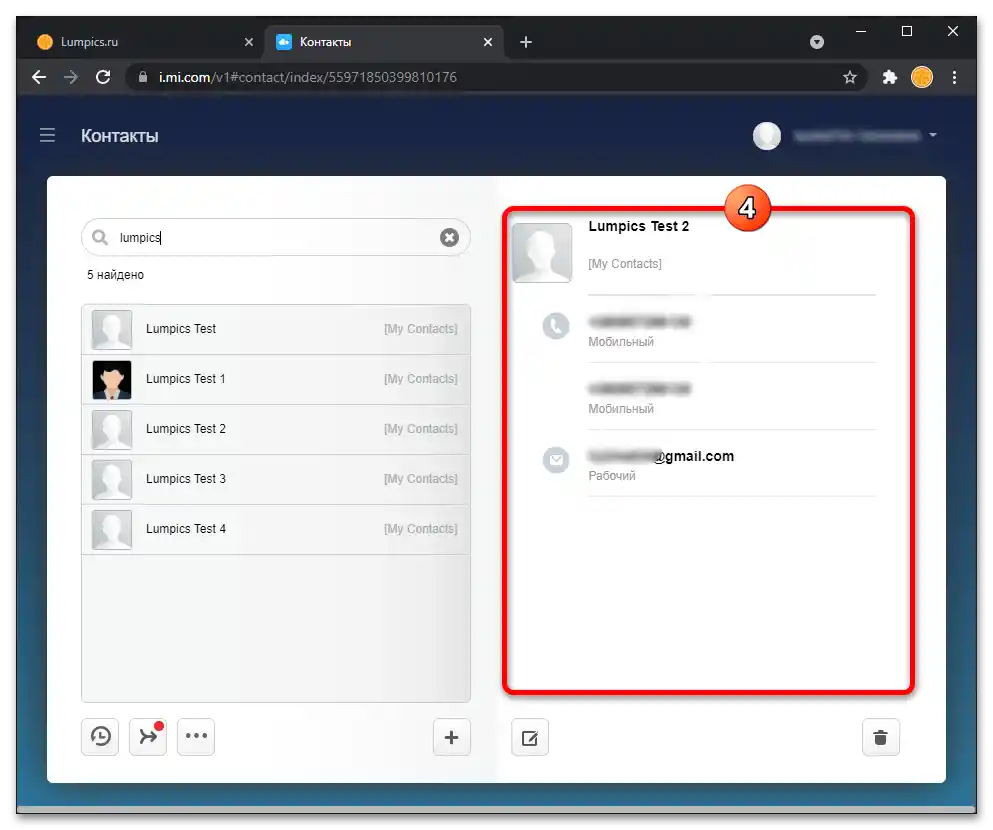

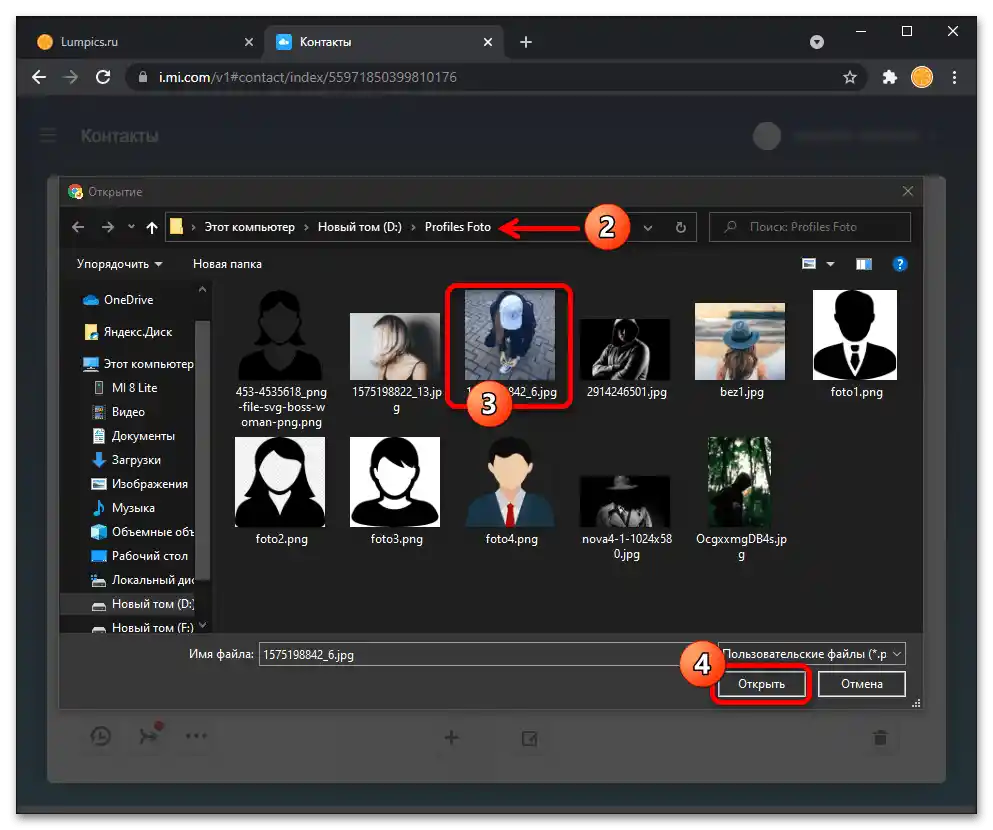
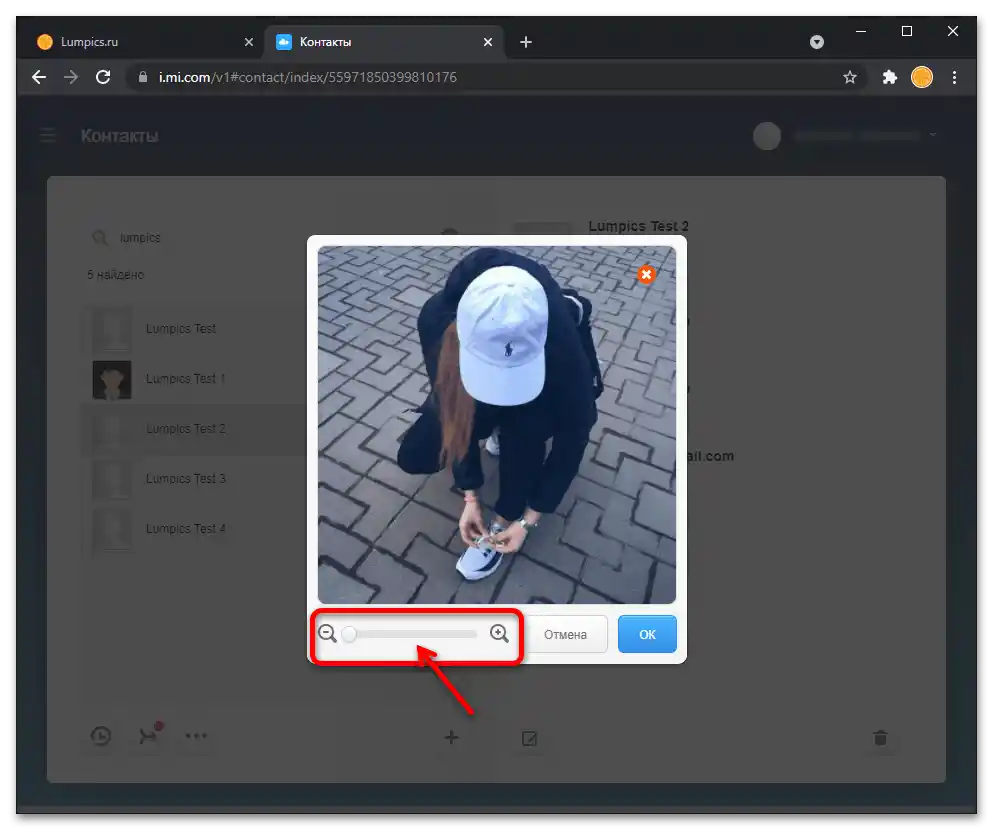
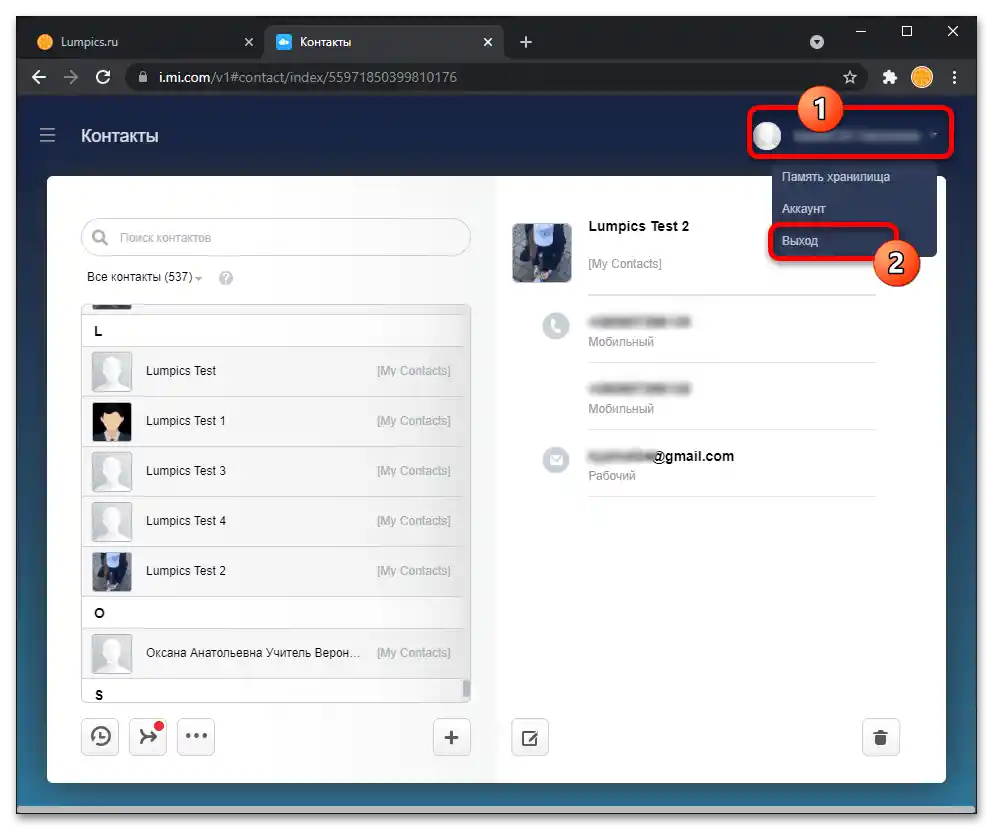
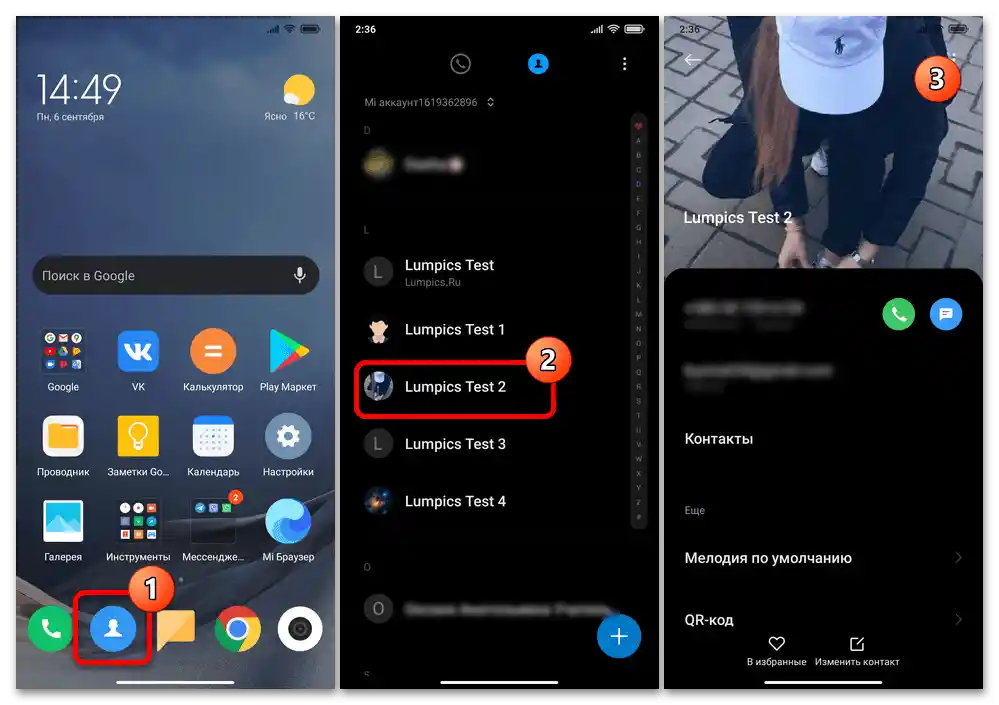
Način 2: Google Kontakti
Iz določenih razlogov je v vedno več različicah MIUI za različne aktualne modele pametnih telefonov Xiaomi, Redmi in Poco tovarniška aplikacija za klicanje zamenjana z Google Telefon, ki je priložen skupaj s sredstvom za upravljanje s kontakti.Poleg tega lahko aplikacijo Google Kontakti namesti uporabnik samostojno, in če je na vašem napravi nastala taka situacija, je treba namestitev identifikacijskih zapisov naslovne knjige fotografij izvesti po enem od dveh algoritmov.
Možnost 1: Pametni telefon
- Pojdite v aplikacijo Kontakti s namizja naprave ali se premaknite na zavihek s seznamom zapisov naslovne knjige v Google Telefonu.
- Dotaknite se imena uporabnika, kateremu želite dodeliti fotografijo, in tapnite na gumb "Spremeni kontakt" na dnu desne strani odprtega zaslona.
- Na vrhu strani s podatki o stiku pritisnite na označeno "+" (ali že izpolnjeno s sliko) območje za fotografijo.
![Kako nastaviti fotografijo za stik na Xiaomi 62]()
- Nato izberite v meniju metodo dodajanja slike in izvedite ustrezne manipulacije:
- "Fotografirati" — odpre nameščeno aplikacijo "Kamera" na pametnem telefonu. Naredite posnetek z njenimi sredstvi. Če primerne fotografije za stik ne boste mogli ustvariti prvič, se dotaknite križa "Nazaj" na zaslonu za ogled in ponovite snemanje. Ko bo dosežen sprejemljiv rezultat, pritisnite na kljukico.
- "Izberite fotografijo" — za nastavitev na stik shranjene fotografije v pomnilniku mobilne naprave. Ko tapnete na ime te možnosti, navedite aplikacijo, preko katere vam bo najlažje najti fotografijo. Premaknite se v katalog shranjevanja pametnega telefona, ki vsebuje sliko, pritisnite na njegovo ime ali predogled in potrdite svoj izbor.
![Kako nastaviti fotografijo za stik na Xiaomi 63]()
![Kako nastaviti fotografijo za stik na Xiaomi 66]()
- Nato, če je potrebno, izvedite obrezovanje slike.Tapnite "OK" za začetek dodajanja fotografije v kontaktno kartico.
- Zdaj je potrebno "Shrani" podatke, tako da tapnete ustrezno gumb v zgornjem desnem kotu zaslona "Spremeni kontakt", in se vrniti "Nazaj" na glavni seznam v imeniku.
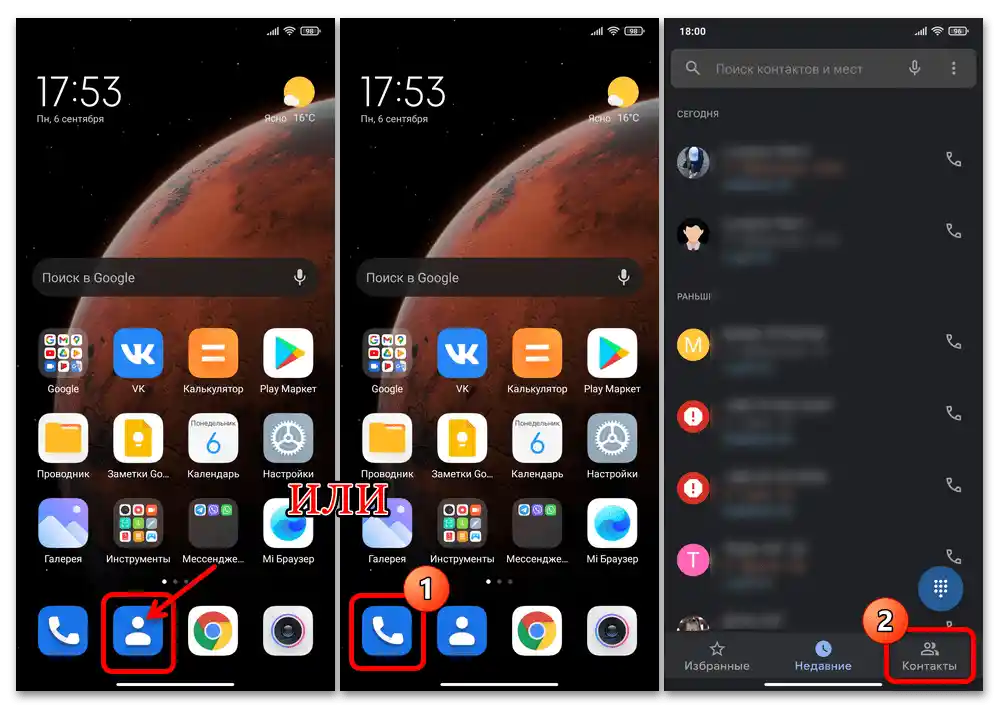
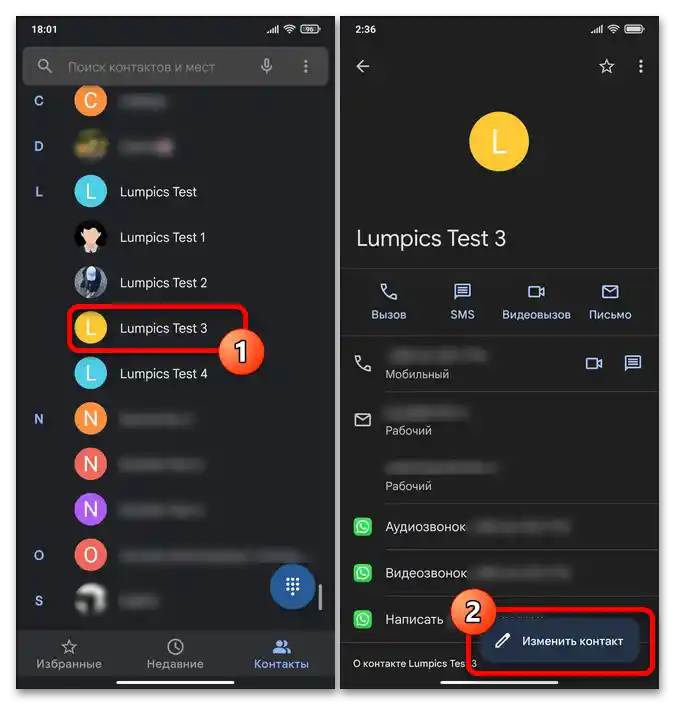
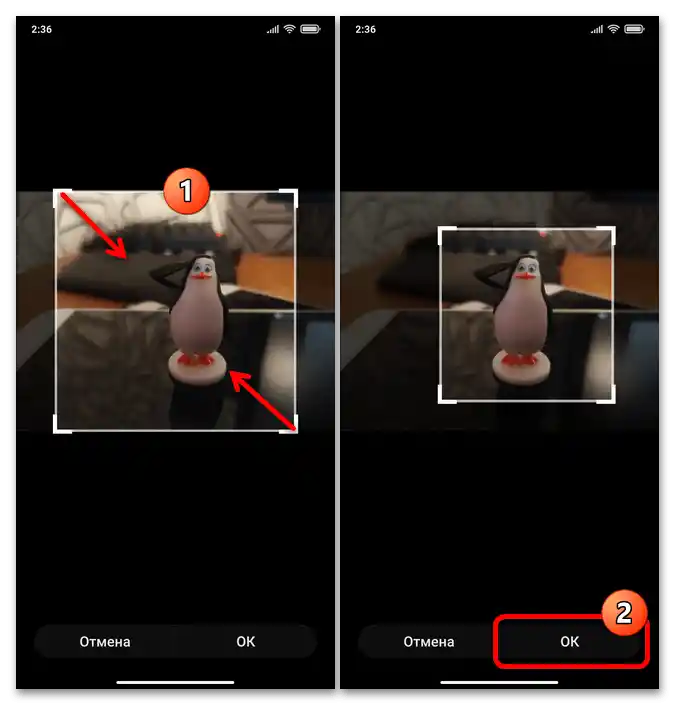
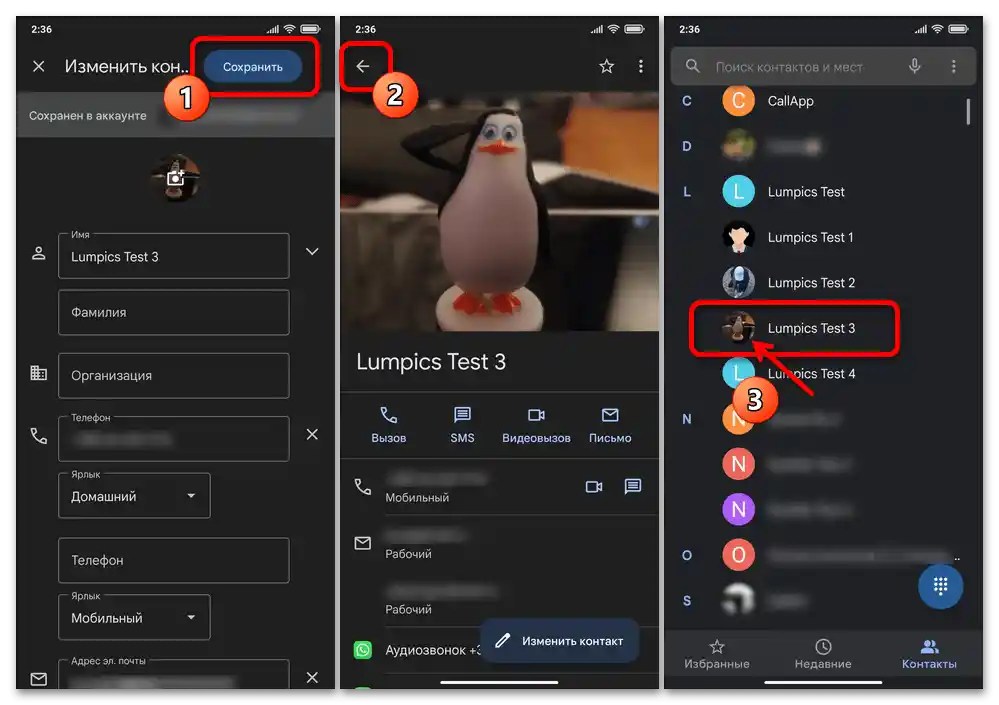
Možnost 2: Računalnik
V nekaterih situacijah je priročno delati s shranjenimi zapisi imenika na pametnem telefonu z računalnikom ali prenosnikom (v kontekstu reševanja naše naloge, na primer, ko so fotografije, ki jih dodajamo kontaktom, shranjene na računalniku). Google storitve omogočajo zelo enostavno uresničitev takšnega pristopa, vendar je potrebno, da je na mobilni napravi aktivirana funkcija sinhronizacije obravnavanih podatkov z računom v ekosistemu "korporacije dobrote".
Preberite tudi: Vklop sinhronizacije podatkov na Android napravi z Google računom
- Ko odprete zgoraj navedeno povezavo v brskalniku na računalniku, pojdite na spletno stran za upravljanje Google Računa.
![Kako nastaviti fotografijo za stik na Xiaomi 28]()
Prijavite se v storitev, tako da ji posredujete podatke o računu, povezanem z vašim pametnim telefonom Xiaomi v ekosistemu "korporacije dobrote".
- Kliknite na gumb "Google aplikacije" v zgornjem desnem kotu spletne strani (pred fotografijo vašega profila),
![Kako nastaviti fotografijo za stik na Xiaomi 30]()
poiščite ikono "Kontakti" na prikazani plošči in kliknite nanjo.
![Kako nastaviti fotografijo za stik na Xiaomi 32]()
Rezultat bo dostop do shranjenega imenika v oblaku Google
- Pojdite na urejanje ciljne kontaktne kartice, tako da kliknete na ime zadnjega, nato pa
![Kako nastaviti fotografijo za stik na Xiaomi 34]()
kliknite na gumb "Spremeni" na prikazani strani s podatki.
- Kliknite z miško v okroglo območje, namenjeno za profilno fotografijo, nad seznamom podatkov.
- V odprtem oknu lahko izberete sliko iz tistih, ki so na voljo v vašem Google Photos oblaku – če je na voljo, kliknite na njen predogled.
![Kako nastaviti fotografijo za stik na Xiaomi 37]()
Za dodelitev slike kontaktu iz računalnika kliknite na blok "Naloži fotografijo",
![Kako nastaviti fotografijo za stik na Xiaomi 44]()
nato se premaknite v mapo, ki vsebuje sliko, jo označite in pritisnite "Odpri".
- Nato se bo pojavila možnost za obrezovanje, spreminjanje merila in vrtenje slike.
![Kako nastaviti fotografijo za stik na Xiaomi 39]()
Po potrebi to storite in nato kliknite "Končano".
- Malce počakajte, da se izbrana fotografija prikaže na območju za avatar na strani s podatki o kontaktu, nato kliknite "Shrani".
- S tem je praktično vse, lahko se vrnete "Nazaj" v imenik in nastavite fotografijo za druge kontakte.
- Ko končate nastavitev fotografij za vse profile, ki to zahtevajo, preko spletne aplikacije Google Kontakti, vzemite pametni telefon in odprite imenik — čez kratek čas bo funkcija sinhronizacije podatkov opravila svoje delo in slike, ki ste jih naložili na spletni strani, se bodo prikazale tudi v aplikaciji na mobilni napravi.